Manual Behandlare. Stöd och behandling release 1.7. Stockholm,
|
|
|
- Linda Lindqvist
- för 9 år sedan
- Visningar:
Transkript
1 Manual Behandlare Stöd och behandling release 1.7 Stockholm,
2 Innehåll 1. Inledning Stöd och behandling Roller och Behörigheter Förutsättningar för att kunna arbeta som Behandlare i Stöd och behandling Behandlare Beskrivning av roll Behandlare Support vårdpersonal På telefon Via formulär Logga in i Stöd och behandling som Behandlare på enhet Ställ in din profil Starta moment på en Invånare Kontroll av startat moment Invånaren har aldrig loggat in i 1177 Vårdguidens e-tjänster Invånare har varit inloggad i 1177 Vårdguidens e-tjänster men har inte avisering påslagen Invånare har varit inloggad i 1177 Vårdguidens e-tjänster men har inte avisering påslagen Invånaren har skyddad identitet Invånare är avliden Se alla invånare och moment på enhet Filtrera listan Alla utifrån moment Filtrera listan Alla utifrån ansvarig behandlare Filtrera listan Alla på sökord Filtrera listan Flaggor Filtrera Kategorier Spara filter Rensa filter och ta bort sparat filter Går in på invånare som du inte är ansvarig för Mina Invånare Tfn vx Organisationsnr sid 2 (62)
3 8.1. Kategorisera moment Händelser i invånares moment Inställningar på flaggor Hantera flaggor i invånares moment Kommentera och se kommentarer i flaggor Starta en inaktiverad aktivitetsplan Ändra schemaläggning i en redan startad aktivitetsplan Skapa en ny aktivitetsplan i ett moment Innehållselement i aktivitetsplanen Ange en schemaläggning när invånaren ska svara på frågorna Ange generella inställningar Arbeta med en invånares moment Översikten i hantera-vyn Ändra välkomsttext till en invånare Status för en invånare i ett moment Flaggor och formulär Hur långt har invånaren kommit? Att göra Invånaren har sparat ett formulär som utkast Styra invånarens moment Avsluta modul och tillgängliggör ny modul till Invånare Ångra modul till aktuell Styra Invånarens moduler Status på moduler Hantering av invånarens mätningar i ett moment Översikt mätbatterier i moment för en invånare Historik mätbatterier Tillgängliga mätbatterier Ändra styrning av ett mätbatteri för en invånare Starta ett mätbatteri direkt för en invånare Lägga till Mätbatteri för en invånare Tfn vx Organisationsnr sid 3 (62)
4 11.4. Ta bort mätbatteri för en invånare Hantering av en invånares aktivitetsplan Resultat för en invånare Kommunicera med invånare Via meddelandefunktion Öppna meddelandefunktionen i eget fönster Meddelanden autosparas Invånaren skickat eller besvarat meddelande Invånare öppnat meddelande men inte svarat Invånare har besvarat eller skickat meddelande Via kommentarsfunktion Avisera invånaren Invånaren har inte avisering påslaget Invånare har aldrig loggat in i 1177 Vårdguidens e-tjänster Tidslinje över en invånare i ett moment Filtrera tidslinjen Sätt Invånares moment i vidmakthålla Avsluta en invånares moment Länkade moment Länka moment under behandlingens gång Titta i länkade moment Tfn vx Organisationsnr sid 4 (62)
5 1. Inledning 1.1. Stöd och behandling Via Stöd och behandling kan invånare och vårdpersonal bedriva internetbaserad stöd och behandling Roller och Behörigheter I Stöd och behandling har vårdpersonal roller som styr behörighet och vad du får utföra för funktioner i systemet. Denna manual beskriver rollen Behandlare på en aktiv enhet i Stöd och behandling och de funktioner som den rollen ger behörighet att arbeta med Förutsättningar för att kunna arbeta som Behandlare i Stöd och behandling Behörighetsadministratör på enhet där personal ska arbeta som behandlare, måste ha lagt till personal på enhet i Stöd och behandling och tilldelat rollen Behandlare till personal. Medarbetaruppdrag kopplad till enhet. SITHS-kort Tfn vx Organisationsnr sid 5 (62)
6 2. Behandlare 2.1. Beskrivning av roll Av verksamhetschef utsedd person som får rollen Behandlare på aktiverad enhet i Stöd och behandling, en roll som en Behörighetsadministratör på enhet tilldelar Behandlare Kan starta moment för en invånare genom att tilldela Invånaren ett moment och en Behandlare. Kan bedriva stöd och behandling på vårdenhet. Kan kommunicera med invånaren. Kan sätta invånares moment i vidmakthållandefas. Kan avsluta den stöd- och behandling för en Invånare som den är ansvarig för. 3. Support vårdpersonal 3.1. På telefon Vid problem, frågor eller synpunkter vänder du dig till supporten som nås på telefonnummer , alla dagar kl Via formulär Du kan också skicka en fråga till supporten via e-postformulär. 1. Gå in på internet och skriv in webbadressen 2. Klicka på Kontakt via mail i menyn till höger. 3. Fyll i formuläret, klicka på Skicka. Tfn vx Organisationsnr sid 6 (62)
7 4. Logga in i Stöd och behandling som Behandlare på enhet Följande URL: När du är inloggad i stöd och behandling ser du vid informationen Inloggad som : Ditt namn, den enhet som du är inloggad på samt datum i det fall enheten kommer att upphöra. Som behandlare har du tillgång till flikarna: Mina Alla Avslutade Personal (vy över personal på din enhet) Min profil Tfn vx Organisationsnr sid 7 (62)
8 5. Ställ in din profil När du som Behandlare loggar in i Stöd och behandling på en enhet som du har uppdrag att arbeta på, kom då ihåg att ställa in din profil för hur du vill få notifieringar om händelser i Stöd och behandling för de moment och invånare som du kommer att arbeta med. Gå till fliken Min profil Här kan du göra inställningar om du vill få aviseringar från Stöd och behandling i form av e-post och/eller SMS I exemplet nedan är Emma Gustafsson inloggad som behandlare på enhet i Stöd och behandling. I fältet under e-postadress syns din e-post som hämtas upp från personposten i HSA för ditt HSA-id. Om epostadressen inte stämmer, kontakta då din HSA administratör. Om du önskar få e-post aviseringar från Stöd och behandling utifrån händelser som aviseras. Kryssa i Ta emot notifieringar Välj Spara Om du önskar bli notifierad på händelser som aviseras i form av SMS. Skriv in mobiltelefonnummer till din telefon Kryssa i Ta emot notifieringar Välj Spara Tfn vx Organisationsnr sid 8 (62)
9 6. Starta moment på en Invånare Som Behandlare kan du starta moment på invånare och tilldela behandlare. Gå till fliken Alla Ange invånarens personnummer i fältet under Starta moment Välj Sök Om rätt personuppgifter visas för det angivna personnumret. Kryssa i Personuppgifter stämmer En lista med enhetens alla aktiverade moment visas under Välj moment Välj det moment som invånaren ska aktiveras på En lista med enhetens alla behandlare visas under Välj behandlare. Välj dig själv eller den behandlare som ska kopplas till momentet och invånaren. Du får en översikt över dina val om informationen stämmer Välj Bekräfta och starta moment 6.1. Kontroll av startat moment Försöker du starta exakt samma moment (moment och versionsnummer) på en invånare som den redan är startad i så får du följande meddelande Invånaren har aldrig loggat in i 1177 Vårdguidens e-tjänster Tfn vx Organisationsnr sid 9 (62)
10 Invånare når ett startat moment i Stöd och behandling via 1177 Vårdguidens e-tjänster. Om du försöker starta ett moment på en Invånare som aldrig har loggat in i 1177 Vårdguidens e-tjänster så kommer du att få en varningstext. Du kan fortfarande bekräfta och starta momentet men Invånaren kommer inte påbörja momentet förrän denne har loggat in i 1177 Vårdguidens e-tjänster. Du får en bekräftelse att momentet har startats Din vy under fliken Alla och Mina uppdateras. I listan ser du att invånare är startad på ett moment och har en röd symbol vid invånarens namn, som visar texten invånaren har aldrig varit inloggad på 1177 Vårdguiden Denna försvinner när invånaren har loggat in i 1177 Vårdguidens e-tjänster Invånare har varit inloggad i 1177 Vårdguidens e-tjänster men har inte avisering påslagen Invånaren styr om den vill ha avisering påslagen och också vilken typ av avisering (SMS eller e-post) från sin profilinställning i 1177 Vårdguidens e-tjänster. Det är viktigt att det förs en dialog med invånaren när moment startar om avisering och hur de styr detta. Om du försöker starta ett moment på en Invånare som inte har avisering påslagen under sin profilinställning så kommer du att få en varning. Tfn vx Organisationsnr sid 10 (62)
11 Du kan fortfarande bekräfta och starta momentet för invånaren men diskutera med invånaren om denne vill ha aviseringar i form av SMS och eller e-post under stödoch behandlingstiden. Du får även information om du försöker skicka ett meddelande till en invånare som aldrig har loggat in i 1177 Vårdguidens e-tjänster. Du kan fortfarande skicka meddelandet och invånaren ser det när den loggar in i Stöd och behandling och momentet första gången. Men det är inte möjligt att avisera meddelandet (se Notifiera invånaren vid meddelande ). Tfn vx Organisationsnr sid 11 (62)
12 6.4. Invånare har varit inloggad i 1177 Vårdguidens e-tjänster men har inte avisering påslagen Invånaren styr om den vill ha avisering påslagen och också vilken typ av avisering (SMS eller e-post) från sin profilinställning i 1177 Vårdguidens e-tjänster. Det är viktigt att det förs en dialog med invånaren när moment startar om avisering och hur de styr detta. Om du försöker starta ett moment på en Invånare som inte har avisering påslagen under sin profilinställning så kommer du att få en varning. Du kan fortfarande bekräfta och starta momentet för invånaren men diskutera med Invånaren om denne vill ha aviseringar i form av SMS och eller e-post under stödoch behandlingstiden. Du får även information om du försöker avisera ett meddelande till en invånare som inte har avisering påslagen 1177 Vårdguidens e-tjänster. Du kan fortfarande skicka meddelandet och välja avisera. Invånaren ser då meddelandet direkt i sin inkorg i 1177 Vårdguidens e-tjänster och kan länka sig in för att besvara meddelande i Stöd och behandling. Tfn vx Organisationsnr sid 12 (62)
13 6.5. Invånaren har skyddad identitet Om invånaren har skyddad identitet kommer namnet inte att synas när du söker på personnummer. Det står istället Skyddad identitet vid Namn: 6.6. Invånare är avliden Om du söker på ett på en Invånare som är avliden så kommer du att få en varning och det är inte möjligt att starta ett moment. Det finns andra orsaker till att en person kan vara avregistrerad än avliden. Tfn vx Organisationsnr sid 13 (62)
14 7. Se alla invånare och moment på enhet Som Behandlare kan du under fliken Alla se alla invånare och moment som är aktiva på enheten. Du kan se prioriterade flaggor på flikarna både för dina invånare och på Allafliken Filtrera listan Alla utifrån moment Om listan av invånare blir lång så kan du filtrera listan att endast visa ett moment i taget om enheten har flera aktiva moment. Klicka på plustecknet till höger om Filter Klicka på listan under Visa Moment och välj det moment som du endast vill se Filtrera listan Alla utifrån ansvarig behandlare Om du vill se vilka invånare och moment som en specifik behandlare är ansvarig för så kan du filtrera listan av invånare på behandlarens namn. Klicka på plustecknet till höger om Filter Klicka på listan under Visa ansvarig och välj den behandlare som du vill se en översikt för Filtrera listan Alla på sökord Du kan snabbt och enkelt söka i listan om du exempelvis har namn, personnummer eller flaggtyp. Klicka på plustecknet till höger om Filter Börja skriva i fältet under Filtrera invånarlista 7.4. Filtrera listan Flaggor Du kan filtrera listan på flaggtyper. De startade moment som innehåller den flaggtyp du valt sammanställs i listan Filtrera Kategorier Om invånaradministratören på din enhet har skapat kategorier kan du även filtrera listan på kategorier. Tfn vx Organisationsnr sid 14 (62)
15 7.6. Spara filter Du kan spara ett filter genom att: Gör filterval Välj Spara aktuell filtrering Välj sedan ett namn på ditt filter Rensa filter och ta bort sparat filter Du kan rensa din filtrering genom att välja Rensa alla filter. Du kan ta bort ett sparat filter genom att klicka på Ändra och sedan på papperskorgen. OBS! Du måste som behandlare alltid vara uppmärksam på att dina filter kan dölja prioriterade flaggor! 7.7. Går in på invånare som du inte är ansvarig för Du som behandlare kan gå in på en invånare som inte du är ansvarig för. Du får du upp en varning att du inte är ansvarig för momentet, men du kan gå vidare och göra alla saker som ansvarig behandlare för invånaren kan. Alla aktiviteter loggas enligt patientdatalagen. 8. Mina Invånare Tfn vx Organisationsnr sid 15 (62)
16 Under fliken Mina ser du alla invånare som du som behandlare är ansvarig för. Du kan även filtrera listan på samma sätt som du kan filtrera listan Alla. Du får en tydlig bild över Vilka moment samt version av momentet som du är behandlare i och vilka invånare som är kopplade till det momentet. Namn och personnummer för invånare. När invånarna senast var inloggad på momentet. Flaggor, som uppmärksammar dig om händelser i invånares moment Kategorisera moment Om invånaradministratören på din enhet har skapat kategorier kan du välja dessa genom att klicka i checkboxen till vänster om momentet i Mina-listan. Du kan kategorisera om momentet genom att ändra kategori i listan. Den valda kategorin syns nu i både Alla- och Mina listan. 9. Händelser i invånares moment Som behandlare ska du se och agera på händelser i dina invånares moment. Vilka händelser som visas är mycket beroende av vad designern och utgivaren ställde in för momentet när de skapade det. En händelse som en designer och utgivare skapat kan bygga på något av följande: Modul Moment Formulär Tfn vx Organisationsnr sid 16 (62)
17 Aktivitetsplan För att se vilka händelser som designer och utgivare skapade för momentet som dina invånare är kopplat till: Gå till Fliken Mina. Välj en invånare i ett moment. Gå till Fliken Händelser. För att få reda på mer om vad en händelse betyder klicka på plustecknet. Du kan även lägga till nya flaggor (men var uppmärksam på vilka flaggor som designern redan har skapat så att du inte får dubbla flaggor): Välj vilken flaggtyp du vill ha i rullistan under rubriken Skapa ny flagga. Gör sedan inställningar enligt nästa kapitel. Tfn vx Organisationsnr sid 17 (62)
18 9.1. Inställningar på flaggor För varje flagga som du skapar så styr du till vem eller vilka (invånare och/eller behandlare) som flaggan ska visas för. Du måste fylla i rubrik och meddelande för de flaggor du skapar samt om de ska aviseras omgående, uppsamlat eller inte alls. I flaggan till invånare är det rubrik och meddelande som visas i aviseringen som invånaren får i sitt gränssnitt. För behandlaren visas rubriken och meddelandet (förutom i de flaggor som räknas upp med en siffra) när behandlaren klickar på flaggan. Tfn vx Organisationsnr sid 18 (62)
19 9.2. Hantera flaggor i invånares moment Detta är en sammanställning av vilka flaggtyper som finns, deras ikoner och hur man som behandlare hanterar dem: Flaggor baserat på moment Funktion Hantering av flagga Ikon Påminnelse på datum Invånare inaktivitet Startat moment Byte av behandlare Moment snart slut Nytt meddelande/kommentar Flagga skapas vid påminnelse till invånare eller behandlare. Flagga skapas då en invånare inte varit aktiv på X antal dagar. Flagga skapas vid start av moment. Flagga skapas då byte av ansvarig behandlare skett. Flagga skapas då det är X dagar kvar av rekommenderat antal dagar för momentet. Flagga skapas för att visa att nytt meddelande eller kommentar finns. Klicka på flaggan och välj att aktivt ta bort den. Inaktivitetsflaggan försvinner automatiskt när invånaren är aktiv. Klicka på flaggan och välj att aktivt ta bort den. Klicka på flaggan och välj att aktivt ta bort den. Klicka på flaggan och välj att aktivt ta bort den. Klicka på flaggan och följ länken till meddelandefliken. Siffran räknas ner när meddelandet är läst. Flaggor baserat på formulär Funktion Hantering av flagga Ikon Uppmärksamma resultat En flagga skapas då ett visst resultat uppstår. Klicka på flaggan och välj att aktivt ta bort den. 2 typer: Tfn vx Organisationsnr sid 19 (62)
20 Prioriterad = röd Ej prioriterad = grön Formulär sparat En flagga skapas då ett formulär blir sparat. Flaggan innehåller en siffra som motsvarar antalet sparade och olästa formulär. Klicka på flaggan och länkas till den detaljerade vyn för vald invånare och moment. I listan under Olästa formulär finns alla formulär som är olästa. Siffran räknas ned och försvinner automatiskt när alla formulär är lästa. Granska formulär Formulär i mätbatteri sparat En flagga skapas då ett formulär som har inställning Obligatoriskt + måste godkännas blir sparat. Flaggan innehåller en siffra som motsvarar antalet sparade och olästa formulär som ska granskas. En flagga skapas då ett formulär som ingår i ett mätbatteri blir Om behandlaren väljer att att oläsa ett formulär så räknas siffran upp i flaggan på nytt. Klicka på flaggan och länkas till den detaljerade vyn för vald invånare och moment. I listan under Olästa formulär finns alla formulär som är olästa. Tryck på knappen "Markera som granskad" i resp. formulär så räknas siffran ned och försvinner automatiskt när alla formulär är granskade. Klicka på flaggan och länkas till den detaljerade vyn för vald invånare och moment. Tfn vx Organisationsnr sid 20 (62)
21 sparat. Flaggan innehåller en siffra som motsvarar antalet sparade och olästa formulär som ingår i ett/flera mätbatterier. I listan under Olästa formulär finns alla formulär som ingår i mätbatterier och som är olästa. Siffran i flaggan att räknas ned och försvinner automatiskt när alla formulär i resp. mätbatteri är lästa. Aktivitet sparad En flagga skapas då ett aktivitetsformulär blir sparat. Flaggan innehåller en siffra som motsvarar antalet sparade och olästa aktiviteter. Om behandlaren väljer att att oläsa ett formulär så räknas siffran upp i flaggan på nytt. Klicka på flaggan och länkas till den detaljerade vyn för vald invånare och moment. I listan under Olästa formulär finns alla formulär som är aktiviteter och som är olästa. Siffran i flaggan att räknas ned och försvinner automatiskt när alla aktivitetsformulär är lästa. Om behandlaren väljer att att oläsa ett aktivitetsformulär så räknas siffran upp i flaggan på nytt. Tfn vx Organisationsnr sid 21 (62)
22 Flaggor baserat på modul Funktion Hantering av flagga Ikon Påminnelse på modul En flagga skapas då en ny modul startar alt. när det är X dagar kvar av det rekommenderade antalet dagar för en modul. Hanteras ej av behandlare, flaggan skickas till invånaren Kommentera och se kommentarer i flaggor Du kan kommentera i en flagga genom att klicka på den och skriva en kommentar. Du kan se om en annan behandlare har skrivit kommentarer i en flagga genom att en pratbubbla visas på flaggan. Klicka på flaggan för att läsa kommentaren Starta en inaktiverad aktivitetsplan Det kan finnas en händelse skapad i momentet som är inaktiv när momentet startades för invånaren. Välj fliken Aktivitetsplaner under fliken Händelser. Välj Visa/ändra för att öppna den inaktiva händelsen Tfn vx Organisationsnr sid 22 (62)
23 En ny vy öppnas och du ser att det är en aktivitetsplan i Momentet Manual som designern och utgivaren skapat som finns där som heter Läsa Manualen. För att snabbt få tillgång till instruktioner för hur du hanterar aktivitetsplaner så finner du en pdf Instruktioner för aktivitetsplan i vyn. I det här exemplet har du som behandlare möjlighet att gå in direkt och redigera aktivitetsplanen lägga till, ta bort och ändra aktivitetsplanen för invånaren i momentet och styra schemaläggningen samt bestämma startdatum. (Det ser du eftersom innehållet inte är utgråat.) Designern har skapat en aktivitetsplan med flera frågor och tänkt schemaläggning för hur ofta och när invånaren ska utföra aktiviteten Läsa manualen samt besvara Tfn vx Organisationsnr sid 23 (62)
24 frågor om just det. I det här fallet är du behandlaren nöjd med alla frågor i aktivitetsplanen och du är också nöjd med den tänkta schemaläggningen utifrån din invånare som du just startat moment Manual i och inställningarna för aktivitetsplanen är också bra, det här fungerar! För att invånaren ska få tillgång till aktivitetsplanen så måste du nu aktivera den. Lägg in datum för när aktivitetsplanen ska starta i exemplet ska den Veckoschemat kommer att upprepas 4 gånger, dvs invånaren ska läsa manual måndag 16:00 och torsdagar 13:30 och 08:00 i fyra veckor, varje vecka och besvara på frågorna som. Du får hjälp med att slutdatumet räknas ut, är det tänkt att invånaren ska vara klar med sin aktivitetsplan läsa manual Kryssa i Aktiverad Välj Spara Gå tillbaka till översikten för händelser och du ser att läsa Manualen nu finns under Aktiverade händelser Tfn vx Organisationsnr sid 24 (62)
25 Försöker du aktivera en aktivitetsplan utan ett startdatum eller en schemaläggning så kommer du få felmeddelande Ändra schemaläggning i en redan startad aktivitetsplan Hade aktivitetsplanen varit aktiv när momentet startades och du som behandlare ville ändra på något för den specifika invånaren som du startat i momentet med aktivitetsplanen, vad det gäller schemaläggning av veckoschemat (du kan inte ändra innehållelementen i en startad aktivitetsplan) är du tvungen att välja: Visa/ändra Klicka ur Aktiverad Välja Spara Aktivitetsplanen läsa manual stoppades nu i momentet Manual för den specifika invånaren och du kan nu göra ändringar i schemaläggning och sätta igång den på valt datum, aktivera och Spara Skapa en ny aktivitetsplan i ett moment Tfn vx Organisationsnr sid 25 (62)
26 Det kan vara så att du startat ett moment för en invånare som inte innehåller någon aktivitetsplan alls men du som behandlare anser att din invånare behöver en aktivitetsplan och besvara några frågor inför sitt nästa vårdbesök. Du kan då skapa en aktivitetsplan själv för en invånare i ett moment (det förutsätter såklart att du som behandlare arbetar i ett moment som en designer/utgivare har skapat och som du har tillgång till på din enhet). Välj fliken händelser Välj fliken aktivitetsplaner Välj skapa ny händelse Du skapar en aktivitetsplan i tre steg Skapa ett namn på aktivitetsplanen och lägg till ett eller flera innehållselement som du vill att invånaren ska fylla i. Ange en schemaläggning, ett veckoschema, genom att ange vilka klockslag på vilka veckodagar som invånaren bör fylla i. Schemaläggningen kan upprepas. Ange generella inställningar som gäller för aktiviteten, exempelvis hur många dagar efter ett angivet tillfälle som patienten har möjlighet att fylla i aktiviteten. Tfn vx Organisationsnr sid 26 (62)
27 Innehållselement i aktivitetsplanen Du kan skapa en aktivitetsplan med en eller flera innehållselement, nedan kommer en beskrivning på vilka innehållselement som finns och inställningar för dessa. Sätt ett namn på aktivitetsplanen I exemplet så döps aktivitetsplanen till Läsa Manualen Lägg till innehållselement (sådant som invånaren ska fylla i) med hjälp av knapparna. Registrering En registrering innebär något som invånaren ska fylla i som ett regelbundet mätvärde. Det kan vara saker som blodtryck, vikt och kilometer (vid löpning). Du kan sedan välja att se alla registreringar som diagram. I exemplet nedan sätts rubriken på frågan till Manual läsning? Välj antal gånger (ggr) som måttenhet Det finns flera måttenheter att välja på: Ange min 1- och maxvärde för målvärdet för registrering. Du kan ange endast ett av värdena eller båda. Välj Flagga om du vill att du som behandlare ska få en notifiering i form av en flagga om invånaren gör en registrering utanför målvärdet. Tfn vx Organisationsnr sid 27 (62)
28 Välj avisering om du önskar få en avisering (SMS/e-post) om/när invånaren gör en registrering utanför målvärdet (obs! Du måste ha ställt in notifieringsinställningar i sin profil i Stöd och behandling) Välj om du och/eller invånaren ska få se en översikt av de inmatade värdena i ett diagram/tabell, skriv in vad diagram och tabellen visar för värde för att det ska bli lättare att tolka för invånaren och/eller dig själv. Skala En skala ger invånaren möjlighet att skatta något på en numerisk skala, alternativt att du väljer ord på skalan, som Bra och Dåligt. I exemplet nedan sätts rubriken på frågan till Hur kändes det när du lästa Manualen? Ange minsta och högsta värdet på skalan med siffror eller ange annars namn på skalan. Ange om du vill att värdet för invånarens svar på varje aktivitet skall presenteras som ett diagram (och tabell) för dig själv och/eller invånaren. Det går då också att skriva en förklaring till diagrammet för behandlare resp. invånaren. Flervalsfråga En flervalsfråga ger invånaren flera svarsalternativ. Du väljer om invånaren bara kan ange ett av svaren (Radioknappsfråga) eller kryssa i flera (Checkboxfråga). I exemplet nedan sätts rubriken på frågan till Vad tycker du är svårast? och med svarsalternativen: - Att sätta av tid till läsningen. - Att hitta motivationen till att läsa manualen. Tfn vx Organisationsnr sid 28 (62)
29 - Att orka läsa - Jag vet inte. Välj obligatoriskt om invånaren inte ska få hoppa över frågan. Textfråga En textfråga ger invånaren möjlighet att skriva sitt svar som fritext. I exemplet nedan sätts rubriken på frågan till Beskriv hur du kände dig Ange om invånaren ska kunna skriva sitt fritextsvar på en rad eller flera. Om du förväntar dig att svaren kan vara långa bör du välja flera rader Välj om frågan ska vara obligatorisk så att invånaren inte får hoppa över. Infotext En infotext ger dig enkelt möjlighet att delge instruktioner eller information till invånaren och kräver inget svar. Rubriken är ingen fråga utan endast rubriken för texten. I exemplet nedan sätts en rubrik på informationen Att läsa manualer och en kort text. Om du vill ändar ordningen på dina skapade innehållselement Ta tag i symbolen och dra innehållselementet upp eller ned Om du vill radera ett innehållselement Välj för det innehållselement du vill ta bort Tfn vx Organisationsnr sid 29 (62)
30 Du kan närsomhelst förhandsgranska ditt innehåll genom att välja förhandsgranska längst ned på sidan, är du nöjd så väljer du spara annars väljer du redigera för att fortsätta arbete med innehållet Ange en schemaläggning när invånaren ska svara på frågorna När du lagt upp innehållselementen ska du ange ett schema för när invånaren, ska svara på frågorna, vilka dagar, tidpunkter och hur många gånger samt aktivera det samt startdatum för när veckoschemat ska börja. I exemplet nedan skapas ett veckoschema som ska sätta igång samma dag som du träffar invånaren och som Innebär att invånaren ska läsa manualen och besvara frågorna varje vecka under 4 veckor, på måndagar kl.16:00 och torsdagar kl. 08:00 och 13:30. För att skapa flera tillfällen för när en invånare ska utföra en aktivitet på en dag i en vecka så väljer du att lägga till en ny rad och anger tiderna för den dagen (se torsdagen nedan i bilden) Du kan välja om veckoschemat ska löpa Tillsvidare, tills du som behandlare avaktierar aktivitetsplanen eller avslutar invånarens moment eller om veckoschemat ska upprepas ett antal gånger. Du kan också ställa in om veckoschemat ska aktiveras varje vecka eller varannan vecka Ange generella inställningar Du ska i det sista steget välja inställningar för aktivitetsplanen. I vissa fall kommer invånaren behöva möjlighet att fylla i information ett par dagar efter att tiden i veckoschemat infallit. Här anger du hur många dagar efter som det ska vara möjligt. Tfn vx Organisationsnr sid 30 (62)
31 Om invånaren inte fyller i inom denna tid så räknas tillfället som missat. Brytpunkten är alltid vid dagens slut (midnatt). Ange antal dagar I exemplet nedan ska invånaren få fylla i sin registrering under 6 dagar efter att tidpunkten för registrering enligt veckoschemat har passerat. Om invånaren ska ha möjlighet att få hoppa över aktiviteten, i exemplet att Läsa Manualen så väljer du att kryssa i valet Invånaren kan välja att hoppa över. Om invånaren gör det så räknas detta tillfälle som skippat. Om du önskar att ha en dialog och kunna ge feedback direkt kopplat till din invånare för aktivitetsplanen i form av kommentarer så väljer du Tillåt kommentarer. Om du önskar att behandlaren ska få en flagga vid missad aktivitet väljer du Flagga behandlare vid missad aktivitet. Kryssa i Aktiverad Välj Spara och du har nu aktiverat din skapade aktivitetsplan för din invånare. 10. Arbeta med en invånares moment Gå till fliken Mina Klicka på en invånare som du ska arbeta med Gå till fliken Hantera för den specifika invånaren Under hantera vyn kan du som behandlare styra och överblicka momentet som invånaren är aktiverat i. Tfn vx Organisationsnr sid 31 (62)
32 Tfn vx Organisationsnr sid 32 (62)
33 10.1. Översikten i hantera-vyn Den översta delen av hantera-vyn ger dig en översikt av vad du behöver hantera i en invånares moment. Du kan ändra välkomsttext, få information om invånarens status i momentet samt vilka flaggor och formulär som behöver hanteras Ändra välkomsttext till en invånare När Invånaren loggar in på ett moment i Stöd och behandling ska den få en välkomsttext som designer av momentet skapat. Designern av momentet väljer om du som behandlare ska ha möjlighet att ändra och uppdatera välkomsttexten för att på så sätt individanpassa texten under momentets gång. Om du har möjlighet att ändra texten så ser du Starta textredigeraren samt Spara. För att ändra texten Välj Starta textredigeraren Du har nu möjlighet att ändra texten i textfältet och individanpassa text för att visa på invånarens förstasida, vilket du kan göra när du vill under momentet. Välj Klar Och kom ihåg att Spara! Tfn vx Organisationsnr sid 33 (62)
34 Status för en invånare i ett moment I rutan Info om invånaren kan du få en bild över hur invånaren tar sig framåt i momentet; Vilket datum som momentet startade på invånaren. När invånaren senast var inloggad i Stöd och behandling. Du ser hur många dagar som momentet är beräknat att ta och hur många dagar som din invånare har varit aktiverad i momentet. Du kan se antal utförda moduler i momentet, dvs. moduler som invånaren avklarat i momentet. Vilken modul som senast var aktiv Flaggor och formulär I rutan längst till höger ser du de händelser för den specifika invånaren som du behöver hantera. Klicka på en flagga för att få information om vad flaggan handlar om. I de fall det finns flaggor med länkar till formulär under, klickar du på formuläret under för att läsa det. Här hamnar formulär (övningar) som är ifyllda av invånaren och behöver hanteras av dig som behandlare. Du får en enkel översikt över vilka formulär som invånaren är klar med och kan bocka av att du hanterat dem allteftersom du tittat på dem för att sedan kunna sätta en modul som avklarad. Hur formulären ska hanteras är helt beroende av vilka inställningar designer och utgivaren har gjort (exempelvis om det är flikformulär, ska godkännas av dig som behandlare etc). För att öppna formuläret och titta på vad invånaren har svarat, klicka på namnet som är markerad som en blå länk. Formuläret försvinner från listan när du går tillbaka till listan. Du kan lägga tillbaka ett formulär i listan i överblicken genom att klicka på knappen markera som oläst, du kan använda detta som en påminnelse till dig själv att hantera formulär senare. Tfn vx Organisationsnr sid 34 (62)
35 Om formuläret har inställningen att det ska granskas av dig som behandlare ska du markera det som granskat för att flaggan ska försvinna Hur långt har invånaren kommit? Den designer och utgivare som har skapat momentet har gjort detta genom att bygga upp moduler med innehåll som består av avsnitt, steg och eventuellt formulär. Gå till fliken Mina Välj en invånare Gå till vyn hantera I vyn för en vald invånare ser du alla moduler som finns i momentet. Klicka på plustecknet vid en modul så ser du vilka avsnitt och steg modulen innehåller. Om steget innehåller formulär eller någon typ av media visas symbol vid steget. Om du klickar på steget så ser du ser du innehållet som invånaren ser det. I exemplet nedan syns 2 moduler (Första och andra lektionen) och första modulen är utfälld. Första lektionen Innehåller: 1 Avsnitt - Att använda Stöd och behandling Avsnittet innehåller 2 steg Att skapa innehåll och Att styra innehåll 1 dgr kvar indikerar att designern har satt en rekommenderad tid för hur länge modulen ska vara aktiv. Cirkeln vid varje steg blir grön när invånaren varit aktiv i steget. På sätt kan du som behandlare se vart i avsnittet som en invånare befinner sig. Tfn vx Organisationsnr sid 35 (62)
36 Att göra Designer för momentet kan ha ställt in att formulär ska visas under Att göra och därmed vara synliga under en eller flera moduler. Cirkeln vid innehållet under Att göra kan ändra färg till gul vilket indikerar att invånaren påbörjat övningen, för vissa typer av övningar som invånaren ska göra under hela momentet så fortsätter cirkeln att vara gul. Den enda gången cirkeln under Att göra blir grön är i det fall det är ett formulär som har egenskapen Obligatoriskt + måste godkännas och har blivit hanterat av behandlaren. Om du vill titta på vad det är för innehåll i Att göra klicka på namnet och formuläret öppnas Invånaren har sparat ett formulär som utkast Om du skulle titta på ett formulär som har inställningen att invånare kan spara som utkast för att sedan markera som färdigt, så ser du som behandlare en varning som beskriver att status för det som är ifyllt i formuläret är utkast. Invånaren är därmed inte klar med ifyllnaden av formuläret Styra invånarens moment När en Designer skapar ett Moment ställer den in presentationslogik, dvs. hur Modulerna med avsnitt och steg ska visas och inställningar för vad som krävs för att Invånaren ska kunna gå vidare till nästa modul i ett moment. Du som behandlare styr sedan en invånares moment. Gå till fliken Mina. Välj en invånare som du ska arbeta med. Tfn vx Organisationsnr sid 36 (62)
37 Gå till fliken Hantera. Modulerna som ingår i momentet kan antingen finnas som: Aktuella modulen visas för invånaren och ska just nu arbeta med modulen/modulerna. Kommande modulerna som finns under kommande är moduler som du som behandlare ska aktivera under momentets gång. Avklarade när du som behandlare har satt modul till avklarad finner du den under rubriken avklarade Avsluta modul och tillgängliggör ny modul till Invånare Du som behandlare styr helt vilken/a moduler som invånaren ska få tillgång till och när under momentets gång. För att aktivera en ny modul till en invånare i ett moment: Kryssa i Aktuell under kommande moduler för de moduler som du har för avsikt att aktivera för invånaren. Om den nuvarande aktuella modulen ska sättas till avklarad, kryssa i Avklarad. Välj spara och aktivera ändringar. I exemplet nedan är nu modul 1 Första lektionen satt till avklarad och Andra lektionen är aktuell. Tfn vx Organisationsnr sid 37 (62)
38 Och indikatorn för utförda moduler för invånaren uppdateras Ångra modul till aktuell Om du av misstag satt en modul till aktuell som inte skulle vara aktuell just då så kan du ångra. Fäll ut modulen. Välj Sätt modul till kommande Styra Invånarens moduler Förutom att du kan tillgängliggöra och avsluta moduler så kan du också styra moduler med hjälp av status som är egenskaper för moduler. I exemplet nedan har den aktuella modulen Andra lektionen status Läs/skriv och den avklarade modulen Första lektionen har status Dold. Det betyder att invånaren kan läsa och skriva i innehållet i den aktuella modulen men ser inte längre den avklarade modulen. Tfn vx Organisationsnr sid 38 (62)
39 Det finns fler status på modul, detta styrs av designer och utgivare för momentet utifrån det innehåll som de bygger upp modulen på och hur innehållet ska styras. Om designer har skapat formulär som är obligatoriska för invånaren att fylla i eller att behandlaren till och med ska godkänna ett ifyllt formulär så påverkar det modulstyrningen Status på moduler Status för patient Dold Läs Läs/skriv Rapporteras Förklaring Invånaren ser inte modulen i sin översikt. Du som behandlare har inte gjort den synlig. Invånaren kan läsa innehållet i Modulen. Invånaren kan läsa och spara sin information. Om modulen innehåller någon obligatorisk uppgift som Invånaren ska göra så kan du som behandlare inte avluta modulen. Om du ändå vill avsluta modulen ska du ändra status till läs och spara detta för att sedan i nästa steg avsluta modulen. Invånaren kan läsa och spara sin information men modulen innehåller uppgifter som du måste godkänna innan du avslutar modulen. Om du ändå vill låta Invånaren gå vidare utan att godkänna ska du ändra status till läs och spara detta för att sedan i nästa steg avsluta modulen. 11. Hantering av invånarens mätningar i ett moment Ett mätbatteri är ett begrepp som beskriver en samling av ett eller flera formulär. När designer skapar moment bestämmer den om det ska finnas mätbatterier i momentet, vad de ska innehålla samt när de ska dyka upp i momentet för en invånare att fylla i. Designer kan styra: Om mätbatteri kan startas i samband med modul/er. Om mätbatteri kan startas på en specifik dag i momentet och återkomma med en viss regelbundenhet genom hela momentet, som veckoskattningar. Tfn vx Organisationsnr sid 39 (62)
40 Om du som behandlare ska få ändra styrning på mätbatteri för en invånare, ta bort eller lägga till ett extra mätbatteri samt när den ska dyka upp i momentet Översikt mätbatterier i moment för en invånare Om momentet innehåller mätbatterier så får du en översikt på invånarens hantera vy. För att få detaljerad information välj plustecknet Historik mätbatterier Se vilka mätbatterier som en invånare har besvarat eller har missat momentet, datumet vid namnet på mätbatteriet ger information när invånaren sparade mätbatteriet eller när mätbatteriet skulle ha besvarats. För att se vilka formulär som mätbatterier innehåller; Välj plustecknet Du får en översikt av vilka formulär som mätbatteriet innehåller samt när det fylldes i. Klicka på ett formulär för att se vad invånaren fyllt i för svar. Tfn vx Organisationsnr sid 40 (62)
41 Tillgängliga mätbatterier Under Tillgängliga Ser du alla mätbatterier som designer har skapat för momentet. Klicka på mätbatteriet så får du en översikt av vilka formulär som mätbatteriet innehåller samt information när det kommer att dyka upp i momentet för invånaren. Om designer har gjort det möjligt för dig som behandlare att få redigera mätbatteriet så ser du rubriken Ändra samt Ta bort och valet att du ska få lägga till mätbatterier Ändra styrning av ett mätbatteri för en invånare (Förutsätter att designer har gjort denna inställning för mätbatteriet) Om du vill ändra styrningen för när ett mätbatteri ska dyka upp för invånaren: Välj Ändra för det specifika mätbatteriet. I exemplet nedan så är det möjligt för behandlaren att ändra intervall (hur många dagar emellan) för mätbatteriet. Det är också möjligt att ändra datum för när mätbatteriet ska sättas igång. Tfn vx Organisationsnr sid 41 (62)
42 Välj Spara Du får den fråga om du är säker på att du att vill göra ändringen på mätbatteriet. Välj Ja Starta ett mätbatteri direkt för en invånare (Förutsätter att designer gjort denna inställning för mätbatterier) Om du vill att ett mätbatteri ska startas direkt, oavsett datuminställning: Välj Starta för det specifika mätbatteriet. Tfn vx Organisationsnr sid 42 (62)
43 Du får en fråga om du är säker på att du att vill göra ändringen på mätbatteriet. Klicka Ja Du får feedback att mätbatteriet har startat samt att översikten över mätbatteriet uppdateras och hamnar under Aktiva. För att avbryta ett aktivt mätbatteri för invånaren.: Välj Avbryt Lägga till Mätbatteri för en invånare (Förutsätter att designer gjort denna inställning för mätbatterier) Du som behandlare kan lägga till egna mätbatterier för invånare och styra när de ska dyka upp för invånaren. Tfn vx Organisationsnr sid 43 (62)
44 Välj ett mätbatteri i listan som du vill lägga till för invånaren. Välj när du vill att mätbatteriet ska tillgängliggöras för invånaren. Du kan antingen lägga till mätbatteriet i början av en modul/er, att det ska repeteras med ett visst intervall från ett specifikt datum eller om det ska starta vid endast en specifik dag. Välj Lägg till Mätbatteri Ta bort mätbatteri för en invånare (Förutsätter att designer gjort denna inställning för mätbatterier) Om du vill ta bort ett mätbatteri för en invånare helt: Välj Ta bort vid papperskorgssymbolen för det specifika mätbatteriet Du får en fråga om du är säker på att du att vill göra ändringen på mätbatteriet. Välj Ja Tfn vx Organisationsnr sid 44 (62)
45 Du får feedback att mätbatteriet är borttaget och översikten uppdateras. Tfn vx Organisationsnr sid 45 (62)
46 12. Hantering av en invånares aktivitetsplan Om momentet innehåller en eller flera aktivitetsplaner som designer skapat eller som du som behandlare själv har skapat för invånare i ett moment (se Händelser i invånares moment och Skapa ny aktivitetsplan i ett moment i denna manual) så får du en översikt på hanteramenyn för invånare. Välj fliken hantera för invånaren. Du ser rubriken Aktiviteter i hanteravyn För att få en översikt och mer information välj plustecknet. I översikten får du under historik se de registreringar som invånaren har fyllt i eller missat i en aktiverad aktivitetsplan. Under Kommande ser du när nästa aktivitet i aktivitetsplanen ska utföras av Invånaren under. Är det flera aktivitetsplaner så listas de efter varandra i vyn. I exemplet ser du att aktivitetsplanen Läsa Manual har fyllts i av invånaren vid 2 tillfällen av 6 möjlig samt datumet när invånaren senast fyllde. Under kommande ser du att invånaren ska utföra aktiviteten Läsa manual och datumet för nästa tillfälle. För att få mer information om de inmatade värdena för en aktivitetsplan: Välj plustecknet för aktivitetsplanen. Vald aktivitetsplan fälls ut och visar en diagramöversikt om aktivitetsplanen har de inställningarna. Om du eller designern har valt ett rekommenderat minimivärde och/eller maximivärde så ritas det ut i diagrammet som vågräta linjer. För musen över punkterna i diagrammet för att få mer information Tfn vx Organisationsnr sid 46 (62)
47 De överstrukna datumen indikerar att invånaren antingen har missat mätningen eller att du som behandlare har avbrutit mätningen. Välj Visa alla diagram för att få en än mer detaljerad bild samt tabell över de gjorda registreringarna. Du dirigeras då vidare till resultatfliken där samtliga aktiviteter visas upp med informationen om hur många registreringar som är gjorda inom parantes, denna flik och vy visas både för dig och din invånare om inställningen i aktivitetsplanen är att diagram ska visas och uppdateras så fort ny registrering är gjord av invånaren (se mer i Resultat för en invånare i denna manual). 13. Resultat för en invånare Resultatfliken för dig som behandlare (på samma sätt för invånaren) visas om; Du eller designern har skapat aktivitetsplan som har inställning Resultatvisning (diagram/tabell) för innehållselement som registrering och/eller skala. Om designer har skapat resultat utifrån värden baserat på svarsalternativ som en invånare kan välja och valt att visa resultatet som diagram och tabell för dig. Tfn vx Organisationsnr sid 47 (62)
48 Gå till Mina. Välj invånare. Gå till fliken Resultat för invånaren. I exemplet nedan visas att det både finns en aktivitetsplan (Läsa Manualen) med resultatvisning och resultat från inmatat värde i formulär (Resultat Manual). Välj plustecknet för detaljerad information. Tfn vx Organisationsnr sid 48 (62)
49 I informationen under rubriken har designern beskrivit vad resultatet visar och från vilket formulär så att du inte misstolkar vad värdena i grafen och tabellen visar. Grafen och tabellen uppdateras i realtid så fort ett formulär som bidrar med information sparas av invånaren. Vid fler än 20 registreringar visas endast det första och det sista datumet på x-axeln för ökad läsbarhet. Du kan ändå se vilket värde som hör ihop med vilket datum genom att antingen läsa av tabellen eller föra muspekaren över en mätpunkt för att få upp en popupruta med detaljerad information. 14. Kommunicera med invånare Via meddelandefunktion När designer skapar ett moment ställer den in om det ska vara möjligt för Behandlare och Invånare att kommunicera i momentet. Om designern valt att det ska vara möjligt syns fliken Meddelanden för dig som behandlar när du valt en invånare som är kopplad till det momentet. Gå till fliken Mina. Välj Invånare Klicka på fliken Meddelande Välj Nytt meddelande En ny vy öppnas där du kan skriva det meddelande som du vill kommunicera till din invånare. Tfn vx Organisationsnr sid 49 (62)
50 Skriv vad meddelandet gäller i fältet Ämne. Skriv vad du vill meddela Invånaren i fältet Meddelande. Texten autosparas var 10 sekund. Du kan välja att trycka på Förhandsgranska om du vill kontrollera meddelandet i sin helhet innan du skickar iväg det. Välj sedan Skicka. Du får feedback att meddelande skickas samt att vyn uppdateras så att det syns tidpunkt samt att det är du som skickat meddelandet Öppna meddelandefunktionen i eget fönster Du kan om du vill öppna meddelandefunktionen i ett eget fönster så att du kan skriva ett meddelande samtidigt som du tittar på all information för en specifik invånare. Tfn vx Organisationsnr sid 50 (62)
51 Välj öppna meddelande i nytt fönster En mindre meddelanderuta öppnas då i fönstret och du kan gå mellan alla flikarna och all information för den specifika invånaren. Obs! Inställningarna för hur eller om avisering ska se följer med, om du inte vill avisera meddelandet så klicka då ur Avisera Skriv ämnet i ämnesraden och ditt meddelande under tiden som du förflyttar dig mellan flikarna för den specifika invånaren. När du skrivit klart väljer du Skicka Meddelanden autosparas Det påbörjade meddelandet autosparas var 10:e sekund. Ett meddelande som är autosparat blir ett utkast och lägger sig bland meddelanden utan något datum samt med texten Innehåller utkast Du får också en indikation på hur många utkast på meddelanden du har för invånaren i den svarta cirkeln som visas på meddelandefliken. Tfn vx Organisationsnr sid 51 (62)
52 Utkastet ligger kvar tills du antingen väljer att skicka meddelandet eller tar bort utkastet Invånaren skickat eller besvarat meddelande Du blir notifierad via meddelandeflagga så fort en invånare har skickat eller besvarat ett meddelande Invånare öppnat meddelande men inte svarat Du kan se om en invånare har öppnat ditt meddelande men ännu inte besvarat det. Du ser det vid ditt skickade meddelande och om rubriken Öppnat samt datum visas Invånare har besvarat eller skickat meddelande En flagga i form av ett brev visas i listan under fliken Mina för den invånare som skickat eller besvarat meddelande. För att komma till meddelandet så kan du klicka på meddelandeflaggan och länken Gå till meddelande för att komma direkt till meddelandet. Du kan också klicka på invånaren och du ser då en röd symbol på på meddelandefliken samt en siffra som indikerar antalet olästa meddelanden Du ser också ikonen under rubriken Flaggor Tfn vx Organisationsnr sid 52 (62)
53 Väl inne i meddelandefliken presenteras ett nytt meddelande med rubriken för meddelanden samt att det är oläst med en röd ikon (antal olästa meddelanden i konversationen/totalt antal meddelanden i konversationen). Öppna meddelandet för att läsa. Det senaste meddelandet i tråden finns överst. För att markera ett meddelande som oläst om du möjligtvis önskar att besvara det senare, klickar du den gråa pratbubblan intill meddelandet som då blir röd Via kommentarsfunktion Designer för momentet kan styra om det ska vara möjligt att kommunicera via kommentarsfunktion på alla steg i momentet, för ett visst formulär i momentet och/eller för aktivitetsplaner. En kommentarsfunktion visas då längst ned på sidan. Tfn vx Organisationsnr sid 53 (62)
Manual Invånaradministratör
 Manual Invånaradministratör Stöd och Behandling release 1.7 Stockholm, 2016-05-25 Innehåll 1. Inledning... 4 1.1. Stöd och behandling... 4 1.2. Roller och Behörigheter... 4 1.3. Förutsättning för att kunna
Manual Invånaradministratör Stöd och Behandling release 1.7 Stockholm, 2016-05-25 Innehåll 1. Inledning... 4 1.1. Stöd och behandling... 4 1.2. Roller och Behörigheter... 4 1.3. Förutsättning för att kunna
Manual Invånaradministratör
 Manual Invånaradministratör Stöd och Behandling version 1.4 Stockholm, 2015-11-23 Innehåll 1. Inledning... 4 1.1. Stöd och behandling... 4 1.2. Roller och Behörigheter... 4 1.3. Förutsättning för att kunna
Manual Invånaradministratör Stöd och Behandling version 1.4 Stockholm, 2015-11-23 Innehåll 1. Inledning... 4 1.1. Stöd och behandling... 4 1.2. Roller och Behörigheter... 4 1.3. Förutsättning för att kunna
Manual Behörighetsadministratör
 Manual Behörighetsadministratör Stöd och behandling version 1.4 Stockholm, 2015-11-23 Innehåll 1. Inledning... 3 1.1. Stöd och behandling... 3 1.2. Roller och Behörigheter... 3 1.3. Förutsättningar för
Manual Behörighetsadministratör Stöd och behandling version 1.4 Stockholm, 2015-11-23 Innehåll 1. Inledning... 3 1.1. Stöd och behandling... 3 1.2. Roller och Behörigheter... 3 1.3. Förutsättningar för
Manual Invånare. Stöd och Behandling version 1.4. Stockholm, 2015-11-23
 Manual Invånare Stöd och Behandling version 1.4 Stockholm, 2015-11-23 Innehåll 1. Inledning... 4 1.1. Stöd och behandling... 4 1.2. Roller och Behörigheter... 4 1.3. Förutsättning för att kunna vara aktiv
Manual Invånare Stöd och Behandling version 1.4 Stockholm, 2015-11-23 Innehåll 1. Inledning... 4 1.1. Stöd och behandling... 4 1.2. Roller och Behörigheter... 4 1.3. Förutsättning för att kunna vara aktiv
Manual Behandlare. Stöd och behandling release 2018:3. Stockholm,
 Manual Behandlare Stöd och behandling release 2018:3 Stockholm, 2018-05-29 Revisionshistorik Release Version Författare Kommentar 0.1 Anni Axelsson Upprättat dokument 1.3 0.2 Anni Axelsson Dokument uppdaterat
Manual Behandlare Stöd och behandling release 2018:3 Stockholm, 2018-05-29 Revisionshistorik Release Version Författare Kommentar 0.1 Anni Axelsson Upprättat dokument 1.3 0.2 Anni Axelsson Dokument uppdaterat
Manual Behandlare. Stöd och behandling release 2019:1. Stockholm,
 Manual Behandlare Stöd och behandling release 2019:1 Stockholm, 2019-03-06 Revisionshistorik Release Version Författare Kommentar 0.1 Anni Axelsson Upprättat dokument 1.3 0.2 Anni Axelsson Dokument uppdaterat
Manual Behandlare Stöd och behandling release 2019:1 Stockholm, 2019-03-06 Revisionshistorik Release Version Författare Kommentar 0.1 Anni Axelsson Upprättat dokument 1.3 0.2 Anni Axelsson Dokument uppdaterat
Manual Invånare. Stöd och Behandling release 1.8. Stockholm,
 Manual Invånare Stöd och Behandling release 1.8 Stockholm, 2016-09-29 Revisionshistorik Version Författare Kommentar 0.1 Anni Axelsson Upprättat dokument 0.2 Anni Axelsson Uppdaterad utifrån förändringar
Manual Invånare Stöd och Behandling release 1.8 Stockholm, 2016-09-29 Revisionshistorik Version Författare Kommentar 0.1 Anni Axelsson Upprättat dokument 0.2 Anni Axelsson Uppdaterad utifrån förändringar
Användarmanual Jobb i Stan. CV-Handboken. Registrering, jobbsökning mm. Copyright Aditro. All rights reserved.
 Användarmanual Jobb i Stan CV-Handboken Registrering, jobbsökning mm. Innehållsförteckning: 2 Registrering 5-16 2.1 Skapa ett konto 5-6 2.2 Skapa ett CV 6 2.2.1 CV-profil (steg 1) 7-8 2.2.2 Arbetslivserfarenhet
Användarmanual Jobb i Stan CV-Handboken Registrering, jobbsökning mm. Innehållsförteckning: 2 Registrering 5-16 2.1 Skapa ett konto 5-6 2.2 Skapa ett CV 6 2.2.1 CV-profil (steg 1) 7-8 2.2.2 Arbetslivserfarenhet
STADSBYGGNADSFÖRVALTNINGEN. Aktivitetsstöd. Behörigheten Föreningsadministratör. Datum: 2015-09-22 Version 2. Sidan 1 (30)
 Aktivitetsstöd Behörigheten Föreningsadministratör Datum: 2015-09-22 Version 2 Sidan 1 (30) Innehållsförteckning 1. Aktivitetsstöd - Inledning... 3 1.1 Användare - Webbadress tillre Aktivitetsstöd... 3
Aktivitetsstöd Behörigheten Föreningsadministratör Datum: 2015-09-22 Version 2 Sidan 1 (30) Innehållsförteckning 1. Aktivitetsstöd - Inledning... 3 1.1 Användare - Webbadress tillre Aktivitetsstöd... 3
Manual för Kalmar kommuns Nya intranät. piren.kalmar.se
 Manual för Kalmar kommuns Nya intranät piren.kalmar.se Innehåll Inloggning och aktivering av ditt konto... 3 Inställning vid första inloggning... 3 Arbetsytan på Piren... 4 Hjälp... 4 Dina profilinställningar...
Manual för Kalmar kommuns Nya intranät piren.kalmar.se Innehåll Inloggning och aktivering av ditt konto... 3 Inställning vid första inloggning... 3 Arbetsytan på Piren... 4 Hjälp... 4 Dina profilinställningar...
Manual Vårdgivaradministratör
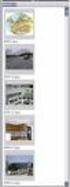 Manual Vårdgivaradministratör Stöd och behandling release 1.7 Stockholm, 2016-05-25 Innehåll 1. Inledning... 3 1.1. Plattformen för stöd och behandling... 3 1.2. Roller och Behörigheter... 3 1.3. Förutsättning
Manual Vårdgivaradministratör Stöd och behandling release 1.7 Stockholm, 2016-05-25 Innehåll 1. Inledning... 3 1.1. Plattformen för stöd och behandling... 3 1.2. Roller och Behörigheter... 3 1.3. Förutsättning
MANUAL INVÅNARE. Manual Invånare. Stöd och Behandling release 2018:3. Stockholm, sid 1 (17)
 Manual Invånare Stöd och Behandling release 2018:3 Stockholm, 2018-05-29 sid 1 (17) Revisionshistorik Release Version Författare Kommentar 0.1 Anni Axelsson Upprättat dokument 1.3 0.2 Anni Axelsson Uppdaterad
Manual Invånare Stöd och Behandling release 2018:3 Stockholm, 2018-05-29 sid 1 (17) Revisionshistorik Release Version Författare Kommentar 0.1 Anni Axelsson Upprättat dokument 1.3 0.2 Anni Axelsson Uppdaterad
Datum: 2013-03-22 Version 1.6. Sidan 1 (43)
 Datum: 2013-03-22 Version 1.6 Sidan 1 (43) Innehållsförteckning 1. Aktivitetsstöd - Inledning...3 1.1 Användare - Webbadress till Aktivitetsstöd... 3 1.2 Användare - Inloggning och glömt lösenord... 3
Datum: 2013-03-22 Version 1.6 Sidan 1 (43) Innehållsförteckning 1. Aktivitetsstöd - Inledning...3 1.1 Användare - Webbadress till Aktivitetsstöd... 3 1.2 Användare - Inloggning och glömt lösenord... 3
Användarmanual DHL ACTIVETRACING 3.3. Full Spårbarhet. Full spårbarhet av dina DHL sändningar
 Användarmanual DHL ACTIVETRACING 3.3 Full Spårbarhet Full spårbarhet av dina DHL sändningar Benutzerhandbuch, November 2009 Seite 2 Innehållsförteckning Introduktion...3 1.Åtkomst 4 2. Registrering...5
Användarmanual DHL ACTIVETRACING 3.3 Full Spårbarhet Full spårbarhet av dina DHL sändningar Benutzerhandbuch, November 2009 Seite 2 Innehållsförteckning Introduktion...3 1.Åtkomst 4 2. Registrering...5
Manual Dataadministratör
 Manual Dataadministratör Stöd och Behandling version 1.4 Stockholm, 2015-11-24 Innehåll 1. Inledning... 3 1.1. Plattformen för Stöd och behandling... 3 1.2. Roller och Behörigheter... 3 1.3. Förutsättning
Manual Dataadministratör Stöd och Behandling version 1.4 Stockholm, 2015-11-24 Innehåll 1. Inledning... 3 1.1. Plattformen för Stöd och behandling... 3 1.2. Roller och Behörigheter... 3 1.3. Förutsättning
TERSUS SKOLSYSTEM AB. Ansökan. Barnomsorgen 2014-12-09
 TERSUS SKOLSYSTEM AB Ansökan Barnomsorgen 2014-12-09 Innehåll Ansökan... 4 Inställningar Adela Administration... 5 Inställningar Ansökan... 6 Ansökan uppdatera kontaktuppgifter för existerande personer...
TERSUS SKOLSYSTEM AB Ansökan Barnomsorgen 2014-12-09 Innehåll Ansökan... 4 Inställningar Adela Administration... 5 Inställningar Ansökan... 6 Ansökan uppdatera kontaktuppgifter för existerande personer...
INNEHÅLL ANVÄNDARMANUAL MIN VÅRDPLAN
 INNEHÅLL ANVÄNDARMANUAL MIN VÅRDPLAN Din roll som behandlare i Min vårdplan... 2 Logga in... 2 Behandlarvyn... 3 Slå på dina aviseringar... 3 Starta en vårdplan... 4 Så här använder du som behandlare vårdplanen...
INNEHÅLL ANVÄNDARMANUAL MIN VÅRDPLAN Din roll som behandlare i Min vårdplan... 2 Logga in... 2 Behandlarvyn... 3 Slå på dina aviseringar... 3 Starta en vårdplan... 4 Så här använder du som behandlare vårdplanen...
Komma igång med Eventor
 Guide Eventor Komma igång med Eventor Version 2.0, 2013-10-07 Starta med startsidan På Eventors startsida finns en kortare guide över hur du skaffar användarkonto och hur du loggar in. Börja med den för
Guide Eventor Komma igång med Eventor Version 2.0, 2013-10-07 Starta med startsidan På Eventors startsida finns en kortare guide över hur du skaffar användarkonto och hur du loggar in. Börja med den för
KLARA-manual. för Skövde kommunanvändare. Omvårdnadsförvaltningen. Arbetsgrupp: Andrea Eriksson, Carina Berg, Ewa Westerberg, Maria Mustonen
 Omvårdnadsförvaltningen Datum 2010-04-28 KLARA-manual för Skövde kommunanvändare Arbetsgrupp: Andrea Eriksson, Carina Berg, Ewa Westerberg, Maria Mustonen 2 (11) Innehåll Inkomna meddelanden... 3 Patientadministrering...
Omvårdnadsförvaltningen Datum 2010-04-28 KLARA-manual för Skövde kommunanvändare Arbetsgrupp: Andrea Eriksson, Carina Berg, Ewa Westerberg, Maria Mustonen 2 (11) Innehåll Inkomna meddelanden... 3 Patientadministrering...
PLATINA 1(23) Platina, för nya nämndsekreterare
 1(23) Platina, för nya nämndsekreterare 2(23) INNEHÅLLSFÖRTECKNING NAVIGERING PÅ STARTSIDAN ------------------------------------------------------------ 3 HANTERA INSTANS ----------------------------------------------------------------------------
1(23) Platina, för nya nämndsekreterare 2(23) INNEHÅLLSFÖRTECKNING NAVIGERING PÅ STARTSIDAN ------------------------------------------------------------ 3 HANTERA INSTANS ----------------------------------------------------------------------------
Manual för att registrera i Kvalitetsregister PsykosR 2014-05-21
 Manual för att registrera i Kvalitetsregister PsykosR 2014-05-21 1 Förutsättningar För att logga in behöver du: 1. Ett giltigt SITHS-kort (Tjänste-ID) 2. En dator med kortläsare 3. Vara upplagd som användare
Manual för att registrera i Kvalitetsregister PsykosR 2014-05-21 1 Förutsättningar För att logga in behöver du: 1. Ett giltigt SITHS-kort (Tjänste-ID) 2. En dator med kortläsare 3. Vara upplagd som användare
Innehållsförteckning. Registrering 2. Inloggning 3. Startsidan 4. Notiser 7. Nyheter 8. Meddelanden 9. Tröskelvärden 11.
 Innehållsförteckning Avdelning Sida Registrering 2 Inloggning 3 Startsidan 4 Notiser 7 Nyheter 8 Meddelanden 9 Tröskelvärden 11 Beslutsfattare 12 Profilsida 13 1 Registrering För att registrera dig som
Innehållsförteckning Avdelning Sida Registrering 2 Inloggning 3 Startsidan 4 Notiser 7 Nyheter 8 Meddelanden 9 Tröskelvärden 11 Beslutsfattare 12 Profilsida 13 1 Registrering För att registrera dig som
IdrottOnline-appen Du kan installera appen från Google Play store för Android och Appstore för iphone. Sök på IdrottOnline så bör den komma fram.
 IdrottOnline-appen Du kan installera appen från Google Play store för Android och Appstore för iphone. Sök på IdrottOnline så bör den komma fram. Logga in och välj organisation När du sedan startar upp
IdrottOnline-appen Du kan installera appen från Google Play store för Android och Appstore för iphone. Sök på IdrottOnline så bör den komma fram. Logga in och välj organisation När du sedan startar upp
Framsteg med resultatrapportering
 Guide Framsteg med resultatrapportering Senast uppdaterad: 2015-05-19 Via funktionen Framsteg kan läraren lägga upp kursens olika moment, exempelvis inlämningsuppgifter och närvaro. Läraren kan sedan ange
Guide Framsteg med resultatrapportering Senast uppdaterad: 2015-05-19 Via funktionen Framsteg kan läraren lägga upp kursens olika moment, exempelvis inlämningsuppgifter och närvaro. Läraren kan sedan ange
2015-09-16 Bb October 2014 iktsupport@oru.se. Studentmanual
 2015-09-16 Bb October 2014 iktsupport@oru.se Studentmanual Inledning... 1 Krav på dator och rekommenderade webbläsare... 1 Support och stöd... 1 Översikt... 1 Logga in i Blackboard... 1 Navigeringsmenyn...
2015-09-16 Bb October 2014 iktsupport@oru.se Studentmanual Inledning... 1 Krav på dator och rekommenderade webbläsare... 1 Support och stöd... 1 Översikt... 1 Logga in i Blackboard... 1 Navigeringsmenyn...
LATHUND FÖR MALVIN. 1 Registrera ny användare... 2. 2 Logga In... 3. 2.1 Glömt lösenord... 4. 3 Annonsering... 5. 3.1 Skapa annons...
 LATHUND FÖR MALVIN INNEHÅLL 1 Registrera ny användare... 2 2 Logga In... 3 2.1 Glömt lösenord... 4 3 Annonsering... 5 3.1 Skapa annons... 5 3.2 Redigera annons... 8 3.3 Ta bort förmedlad annons... 8 3.4
LATHUND FÖR MALVIN INNEHÅLL 1 Registrera ny användare... 2 2 Logga In... 3 2.1 Glömt lösenord... 4 3 Annonsering... 5 3.1 Skapa annons... 5 3.2 Redigera annons... 8 3.3 Ta bort förmedlad annons... 8 3.4
LITEN LATHUND TILL ALUMNDATABASEN
 LITEN LATHUND TILL ALUMNDATABASEN * Översikt & sökningar * Inloggning Gå till www.gu.se/alumn/ eller till din fakultets alumnsida. Härifrån kan man logga in både som alumn och som administratör. Klicka
LITEN LATHUND TILL ALUMNDATABASEN * Översikt & sökningar * Inloggning Gå till www.gu.se/alumn/ eller till din fakultets alumnsida. Härifrån kan man logga in både som alumn och som administratör. Klicka
Skolan på webben. för vårdnadshavare till barn i grundskola, särskola och träningsskola - Manual till SchoolSoft 2013-03-25
 Skolan på webben för vårdnadshavare till barn i grundskola, särskola och träningsskola - Manual till SchoolSoft 2013-03-25 Ändra kontaktuppgifter... 4 Startsidan... 7 Veckovyn... 7 Dagsvyn... 7 Aktuellt...
Skolan på webben för vårdnadshavare till barn i grundskola, särskola och träningsskola - Manual till SchoolSoft 2013-03-25 Ändra kontaktuppgifter... 4 Startsidan... 7 Veckovyn... 7 Dagsvyn... 7 Aktuellt...
Utbildningsmodulen Förening 2013-08-18
 Utbildningsmodulen Förening 2013-08-18 Inledning...3 Operativsystem och webbläsare...3 Föreningens utbildningsmodul.4 Inledning...4 Arrangemang...4 Öppna arrangemang...4 Sök arrangemang...7 Kopiera arrangemang...7
Utbildningsmodulen Förening 2013-08-18 Inledning...3 Operativsystem och webbläsare...3 Föreningens utbildningsmodul.4 Inledning...4 Arrangemang...4 Öppna arrangemang...4 Sök arrangemang...7 Kopiera arrangemang...7
Så här fungerar registreringen i Malmö stads Odlingsslottskö
 1 Så här fungerar registreringen i Malmö stads Odlingsslottskö Det är givetvis kostnadsfritt att stå i Malmö stads odlingslottskö. Steg 1: Registrera dig som ny kund och skapa en sökprofil För att kunna
1 Så här fungerar registreringen i Malmö stads Odlingsslottskö Det är givetvis kostnadsfritt att stå i Malmö stads odlingslottskö. Steg 1: Registrera dig som ny kund och skapa en sökprofil För att kunna
Handledning Master Befolkning inkl. listning av invånare inom Hälsoval Gävleborg
 Upprättare: Bruno Mild Granskare: Fastställare: Revisionsnr Diarienr. 0.99 Fastställandedatum Giltigt t.o.m. Tills vidare 1() inkl. listning av invånare inom Hälsoval Gävleborg Innehåll 1 Syfte och omfattning...
Upprättare: Bruno Mild Granskare: Fastställare: Revisionsnr Diarienr. 0.99 Fastställandedatum Giltigt t.o.m. Tills vidare 1() inkl. listning av invånare inom Hälsoval Gävleborg Innehåll 1 Syfte och omfattning...
Manual för externa sökande
 Aditro Recruit 9.2 10.11.2015 Aditro Recruit 9.2 Manual för externa sökande Aditro Recruit 9.2 10.11.2015 Innehållsförteckning 1. Logga in i systemet... 1 1.1. Låst användarkonto... 2 2. Skapa ett användarkonto...
Aditro Recruit 9.2 10.11.2015 Aditro Recruit 9.2 Manual för externa sökande Aditro Recruit 9.2 10.11.2015 Innehållsförteckning 1. Logga in i systemet... 1 1.1. Låst användarkonto... 2 2. Skapa ett användarkonto...
Användarguide Flexconnect.se Mobil Anknytning
 Flexconnect.se Mobil Anknytning Sida 2 Innehållsförteckning Mobilinställningar Vidarekoppling... 3 Profil... 4 Telefonbok... 5 SMS... 5 Mobil Anknytning... 6 Sida 3 Med TDC MobilFlex Connect kan du använda
Flexconnect.se Mobil Anknytning Sida 2 Innehållsförteckning Mobilinställningar Vidarekoppling... 3 Profil... 4 Telefonbok... 5 SMS... 5 Mobil Anknytning... 6 Sida 3 Med TDC MobilFlex Connect kan du använda
ADAD-net. Användarmanual INDIVIDEN. Råbe och Kobberstad Februari 2010
 ADAD-net Användarmanual INDIVIDEN Råbe och Kobberstad Februari 2010 1 INNEHÅLLSFÖRTECKNING INNEHÅLLSFÖRTECKNING... 1 INLOGGNING OCH BEHÖRIGHETER... 2 STARTA PROGRAMMET OCH LOGGA IN... 2 BEHÖRIGHETSSYSTEM...
ADAD-net Användarmanual INDIVIDEN Råbe och Kobberstad Februari 2010 1 INNEHÅLLSFÖRTECKNING INNEHÅLLSFÖRTECKNING... 1 INLOGGNING OCH BEHÖRIGHETER... 2 STARTA PROGRAMMET OCH LOGGA IN... 2 BEHÖRIGHETSSYSTEM...
Manual till Genomförandewebben. Treserva
 SBG1000, v1.3, 2010-04-07 ÄLDREFÖRVALTNINGEN 2013-08-20 1 (34) Manual till Genomförandewebben Treserva Sundbybergs stad, 172 92 Sundbyberg BESÖKSADRESS Kavallerivägen 4, Rissne TELEFON 08-706 80 00 TELEFAX
SBG1000, v1.3, 2010-04-07 ÄLDREFÖRVALTNINGEN 2013-08-20 1 (34) Manual till Genomförandewebben Treserva Sundbybergs stad, 172 92 Sundbyberg BESÖKSADRESS Kavallerivägen 4, Rissne TELEFON 08-706 80 00 TELEFAX
Manual Behörighetsadministratör Invånaradministratör Dataadministratör
 Manual Behörighetsadministratör Invånaradministratör Dataadministratör Stöd och behandling release 2019:1 2019-03-12 Release Version Författare Kommentar 0.1 Linda Ahlqvist Upprättat dokument. Sammanslagning
Manual Behörighetsadministratör Invånaradministratör Dataadministratör Stöd och behandling release 2019:1 2019-03-12 Release Version Författare Kommentar 0.1 Linda Ahlqvist Upprättat dokument. Sammanslagning
Användarhandledning Rapportgenerator Version: 1.1
 Användarhandledning Rapportgenerator Version: 1.1 Umefast AB 2008 www.umefast.se Innehåll 1. Rapportgenerator... 2 1.1. Syfte och avgränsningar... 2 1.2. Wizards... 2 1.3. Förutsättningar för arbete med
Användarhandledning Rapportgenerator Version: 1.1 Umefast AB 2008 www.umefast.se Innehåll 1. Rapportgenerator... 2 1.1. Syfte och avgränsningar... 2 1.2. Wizards... 2 1.3. Förutsättningar för arbete med
Manual. Logga in. OBS! Kontrollera så att korrekt epostadress finns ifyllt. Ändra inga andra uppgifter!
 Manual Logga in 1. Klicka på Logga in överst på sidan 2. Fyll i lägenhetsnummer och lösenord och tryck på knappen Logga in 3. Lyckas inloggningen kommer man till lägenhetens profilsida. OBS! Kontrollera
Manual Logga in 1. Klicka på Logga in överst på sidan 2. Fyll i lägenhetsnummer och lösenord och tryck på knappen Logga in 3. Lyckas inloggningen kommer man till lägenhetens profilsida. OBS! Kontrollera
Introduktion - Svevac
 Introduktion - Svevac Inloggning Det finns två olika versioner av Svevac. Den ena är den skarpa versionen (här kallad Svevac) där alla vaccinationsenheter anslutna till Svevac registrerar, och den andra
Introduktion - Svevac Inloggning Det finns två olika versioner av Svevac. Den ena är den skarpa versionen (här kallad Svevac) där alla vaccinationsenheter anslutna till Svevac registrerar, och den andra
Instruktion 2014-09-15
 Instruktion Innehåll 1 Inloggning... 3 1.1 Inloggning på lagsida... 3 1.2 Laget.se appen... 4 2 Medlemshantering... 5 2.1 Information om personnr... 5 2.2 Skapa ny medlem... 5 2.3 Lägg till ny medlem...
Instruktion Innehåll 1 Inloggning... 3 1.1 Inloggning på lagsida... 3 1.2 Laget.se appen... 4 2 Medlemshantering... 5 2.1 Information om personnr... 5 2.2 Skapa ny medlem... 5 2.3 Lägg till ny medlem...
SCHOLA COMAI ELEV WEBBKALENDER / SCHEMA VERSION 1.1. [Skriv text]
![SCHOLA COMAI ELEV WEBBKALENDER / SCHEMA VERSION 1.1. [Skriv text] SCHOLA COMAI ELEV WEBBKALENDER / SCHEMA VERSION 1.1. [Skriv text]](/thumbs/30/14472655.jpg) 20111206 SCHOLA COMAI WEBBKALENDER / SCHEMA VERSION 1.1 ELEV [Skriv text] Innehåll 1 Inledning... 3 1.1 Terminologi... 3 1.2 Teknisk kravspecifikation... 4 1.3 Behörigheter... 4 1.5 Start... 4 1.5.1 Grundinställning
20111206 SCHOLA COMAI WEBBKALENDER / SCHEMA VERSION 1.1 ELEV [Skriv text] Innehåll 1 Inledning... 3 1.1 Terminologi... 3 1.2 Teknisk kravspecifikation... 4 1.3 Behörigheter... 4 1.5 Start... 4 1.5.1 Grundinställning
Telefonist i 3Växel webb.
 Telefonist. När du ska arbeta som telefonist i 3Växel Webb rekommenderar vi att du använder någon av webbläsarna Chrome, Firefox eller Safari. Logga in För att kunna svara på samtal som kommer till växelnumret
Telefonist. När du ska arbeta som telefonist i 3Växel Webb rekommenderar vi att du använder någon av webbläsarna Chrome, Firefox eller Safari. Logga in För att kunna svara på samtal som kommer till växelnumret
Användarmanual flexconnect.se Administratör
 Användarmanual flexconnect.se Administratör Innehållsförteckning 1 HJÄLP TILL TDC MOBILFLEX CONNECT (ADMINISTRATÖR)... 3 2 TELEFONBOK... 3 3 FÖRETAGSINFORMATION... 4 4 LÄGGA TILL EXTRA FÄLT TILL PROFILER...
Användarmanual flexconnect.se Administratör Innehållsförteckning 1 HJÄLP TILL TDC MOBILFLEX CONNECT (ADMINISTRATÖR)... 3 2 TELEFONBOK... 3 3 FÖRETAGSINFORMATION... 4 4 LÄGGA TILL EXTRA FÄLT TILL PROFILER...
Rolladministration i PaletteArena 5.3
 SLU Rolladministration i PaletteArena 5.3 Jenny Kjellström 2012-03-16 Beskriver hur man lägger upp och inaktiverar en mottagare, hur man flyttar/styr om fakturor från/till andras inkorgar samt hur man
SLU Rolladministration i PaletteArena 5.3 Jenny Kjellström 2012-03-16 Beskriver hur man lägger upp och inaktiverar en mottagare, hur man flyttar/styr om fakturor från/till andras inkorgar samt hur man
Manual till 3C för CPUP
 Manual 3C för CPUP version 2015-03-27 Manual till 3C för CPUP Innehåll sid 1. Inloggning 1 2. Comporto CPUP Patient 4 3. Comporto CPUP Arbetsterapeuter 6 4. Comporto CPUP Neuropediatriker 8 5. Comporto
Manual 3C för CPUP version 2015-03-27 Manual till 3C för CPUP Innehåll sid 1. Inloggning 1 2. Comporto CPUP Patient 4 3. Comporto CPUP Arbetsterapeuter 6 4. Comporto CPUP Neuropediatriker 8 5. Comporto
Assessios webb-baserade testsystem
 Assessios webb-baserade testsystem www.assessio.com/webtest Användaranvisning för Predicting Job Performace PJP för Organisations- och Testadministratörer 1 Inledning I testsystemet finns fyra olika roller
Assessios webb-baserade testsystem www.assessio.com/webtest Användaranvisning för Predicting Job Performace PJP för Organisations- och Testadministratörer 1 Inledning I testsystemet finns fyra olika roller
Guide till hur jag ansöker i Idrottslyftet 2014 till projekt: Damhockeysymposium
 Guide till hur jag ansöker i Idrottslyftet 2014 till projekt: Damhockeysymposium 1. Logga in på föreningens sida i IdrottOnline genom att klicka på hänglåset i högra hörnet (se bild), så måste du skriva
Guide till hur jag ansöker i Idrottslyftet 2014 till projekt: Damhockeysymposium 1. Logga in på föreningens sida i IdrottOnline genom att klicka på hänglåset i högra hörnet (se bild), så måste du skriva
Administrativ manual RiksSvikt 3.7.0
 Administrativ manual RiksSvikt 3.7.0 Reviderad 2014-05-14 www.rikssvikt.se Innehållsförteckning Startsida...2 Aktivera e-tjänstekort...2 Inloggning...3 Administrera min profil...5 Skapa ny användare...5
Administrativ manual RiksSvikt 3.7.0 Reviderad 2014-05-14 www.rikssvikt.se Innehållsförteckning Startsida...2 Aktivera e-tjänstekort...2 Inloggning...3 Administrera min profil...5 Skapa ny användare...5
Självbetjäning för arbetsgivare. Användarhandledning Arbetsgivartjänsten Lämna uppgifter
 Självbetjäning för arbetsgivare Användarhandledning Arbetsgivartjänsten Lämna uppgifter Innehåll 1 DOKUMENTINFORMATION... 3 1.1 SYFTE... 3 1.2 AVGRÄNSNINGAR... 3 1.3 STÖD VID LÄSNING... 3 1.4 GENERELLA
Självbetjäning för arbetsgivare Användarhandledning Arbetsgivartjänsten Lämna uppgifter Innehåll 1 DOKUMENTINFORMATION... 3 1.1 SYFTE... 3 1.2 AVGRÄNSNINGAR... 3 1.3 STÖD VID LÄSNING... 3 1.4 GENERELLA
MANUAL kvalitetsregister
 MANUAL kvalitetsregister Mars 0 Förord Senior alert är ett nationellt kvalitetsregister som stödjer ett systematiskt arbetssätt för att förebygga undernäring, fall och trycksår. Det ger möjlighet till
MANUAL kvalitetsregister Mars 0 Förord Senior alert är ett nationellt kvalitetsregister som stödjer ett systematiskt arbetssätt för att förebygga undernäring, fall och trycksår. Det ger möjlighet till
Användarmanual Procapita HSL Journal ICF
 2014-04-11 1 (33) Användarmanual Procapita HSL Journal ICF Karin Bendroth Silfwerbrand Vellinge Kommun 2014-04-11 2 (33) Innehåll Inoggning... 3 Centralen... 4 Komihåg... 4 Mina meddelanden... 5 Bevakningar...
2014-04-11 1 (33) Användarmanual Procapita HSL Journal ICF Karin Bendroth Silfwerbrand Vellinge Kommun 2014-04-11 2 (33) Innehåll Inoggning... 3 Centralen... 4 Komihåg... 4 Mina meddelanden... 5 Bevakningar...
Kort introduktion till SchoolSoft för vårdnadshavare
 Kort introduktion till SchoolSoft för vårdnadshavare SchoolSoft är ett modernt, webbaserat, system som gör informationsutbytet mellan pedagoger och föräldrar enkelt, överskådligt och lättillgängligt. Detta
Kort introduktion till SchoolSoft för vårdnadshavare SchoolSoft är ett modernt, webbaserat, system som gör informationsutbytet mellan pedagoger och föräldrar enkelt, överskådligt och lättillgängligt. Detta
Manual vårdgivaradministratör
 Manual vårdgivaradministratör Stöd och behandling release 2018:3 Stockholm, 2018-05-29 Revisionshistorik Release Version Författare Kommentar 1.11 0.2 Jenny Axelsson Tillägg om: Inaktivera enheter Radera
Manual vårdgivaradministratör Stöd och behandling release 2018:3 Stockholm, 2018-05-29 Revisionshistorik Release Version Författare Kommentar 1.11 0.2 Jenny Axelsson Tillägg om: Inaktivera enheter Radera
Snabbguide till CtrlPrint
 Snabbguide till CtrlPrint För Administratörer Januari 2016 Gå till innehållsförteckningen Innehåll Inloggning och lösenord 3 Logga in i CtrlPrint 4 Byta lösenord 5 Logga in som administratör 6 Administrera
Snabbguide till CtrlPrint För Administratörer Januari 2016 Gå till innehållsförteckningen Innehåll Inloggning och lösenord 3 Logga in i CtrlPrint 4 Byta lösenord 5 Logga in som administratör 6 Administrera
SAFE WORK. Instruktioner till personal - för dig som arbetar på ett entreprenadföretag 2013-04-09
 SAFE WORK Instruktioner till personal - för dig som arbetar på ett entreprenadföretag 2013-04-09 Innehåll 1. Aktivera ett användarkonto, jag har en egen e-postadress...3 2. Aktivera ett användarkonto,
SAFE WORK Instruktioner till personal - för dig som arbetar på ett entreprenadföretag 2013-04-09 Innehåll 1. Aktivera ett användarkonto, jag har en egen e-postadress...3 2. Aktivera ett användarkonto,
SchoolSoft för elever
 SchoolSoft för elever 2015-04-28 Logga in... 4 Min profil... 6 Startsidan... 7 Veckovyn... 7 Dagsvyn... 8 Aktuellt... 10 Nyheter... 10 Kalender... 10 Verksamhetslogg... 13 Matsedel... 14 Bokningar... 14
SchoolSoft för elever 2015-04-28 Logga in... 4 Min profil... 6 Startsidan... 7 Veckovyn... 7 Dagsvyn... 8 Aktuellt... 10 Nyheter... 10 Kalender... 10 Verksamhetslogg... 13 Matsedel... 14 Bokningar... 14
Lisa kortmanual. Version 10.1 2015-08-27. Miljödata AB Ronnebygatan 46 Tel. 0455-33 35 30 371 87 Karlskrona Org. nr 556324-4036 www.miljodata.
 Lisa kortmanual Version 10.1 2015-08-27 Miljödata AB Ronnebygatan 46 Tel. 0455-33 35 30 87 Karlskrona Org. nr 556324-4036 www.miljodata.se Systematisk uppföljning av arbetsmiljön Lisa är en förkortning
Lisa kortmanual Version 10.1 2015-08-27 Miljödata AB Ronnebygatan 46 Tel. 0455-33 35 30 87 Karlskrona Org. nr 556324-4036 www.miljodata.se Systematisk uppföljning av arbetsmiljön Lisa är en förkortning
Uppdaterad: 2014-03-18. Lathund. Nyheter och nyhetslista
 Uppdaterad: 2014-03-18 Lathund Nyheter och nyhetslista 1 1 Innehållsförteckning Inledning 3 Nyheter 4 Nyhetslista 4 Dela nyhetslistor med andra organisationer eller arbetsrum 6 Skapa en nyhetslista till
Uppdaterad: 2014-03-18 Lathund Nyheter och nyhetslista 1 1 Innehållsförteckning Inledning 3 Nyheter 4 Nyhetslista 4 Dela nyhetslistor med andra organisationer eller arbetsrum 6 Skapa en nyhetslista till
Logga in. Elevöversikt. Kolumner. Godkänna. Urval. Hantera inflytt och byte. Sök. Familjebild. Utskriftsrutin Om pengen
 2014-03-04 Logga in Glömt lösenord Uppdatera lösenordet Kolumner Lägga till, ta bort och ändra ordning Spara egna kolumnval Urval Excelformat Välja antal barn som visas Sök Söka med filter Familjebild
2014-03-04 Logga in Glömt lösenord Uppdatera lösenordet Kolumner Lägga till, ta bort och ändra ordning Spara egna kolumnval Urval Excelformat Välja antal barn som visas Sök Söka med filter Familjebild
Manual till 3C för CPUP
 Manual 3C för CPUP version 2014-11-17 Manual till 3C för CPUP Innehåll sid 1. Inloggning 1 2. Comporto CPUP Patient 4 3. Comporto CPUP Arbetsterapeuter 6 4. Comporto CPUP Neuropediatriker 9 5. Comporto
Manual 3C för CPUP version 2014-11-17 Manual till 3C för CPUP Innehåll sid 1. Inloggning 1 2. Comporto CPUP Patient 4 3. Comporto CPUP Arbetsterapeuter 6 4. Comporto CPUP Neuropediatriker 9 5. Comporto
Mikromarc 2 Meddelandecenter
 Mikromarc 2 Meddelandecenter Version 2.6 och högre Bibliotekscentrum Sverige AB, Växjö, september 2006 Bibliotekscentrum Sverige AB - 0470-532 530 - www.bibliotekscentrum.se Sida 1 av 59 Innehållsförteckning
Mikromarc 2 Meddelandecenter Version 2.6 och högre Bibliotekscentrum Sverige AB, Växjö, september 2006 Bibliotekscentrum Sverige AB - 0470-532 530 - www.bibliotekscentrum.se Sida 1 av 59 Innehållsförteckning
Manual Jourläkarschema Närhälsan V7 - Version 1.0
 Manual Jourläkarschema Närhälsan V7 - Version 1.0 Denna manual innehåller olika avsnitt och beroende på vilken roll man har är de olika avsnitten aktuella. Innehåll Logga in...2 Glömt lösenord...3 Logga
Manual Jourläkarschema Närhälsan V7 - Version 1.0 Denna manual innehåller olika avsnitt och beroende på vilken roll man har är de olika avsnitten aktuella. Innehåll Logga in...2 Glömt lösenord...3 Logga
Manual för administratörer - fiske
 Version 2.0 2014-02-14 1 Starta NatureIT Starta en webbläsare i din PC, Mac, läsplatta eller smartphone och skriv in www.natureit.se eller www.natureit.no. Då skall du få upp en bild som ser ut så här:
Version 2.0 2014-02-14 1 Starta NatureIT Starta en webbläsare i din PC, Mac, läsplatta eller smartphone och skriv in www.natureit.se eller www.natureit.no. Då skall du få upp en bild som ser ut så här:
Fortnox. För att aktivera bokföring genom Fortnox för er förening finns dessa krav:
 Krav Fortnox För att aktivera bokföring genom Fortnox för er förening finns dessa krav: Föreningen ska ha en ordförande och en kassör registrerad i IdrottOnline, båda två personerna måste ha en e-postadress
Krav Fortnox För att aktivera bokföring genom Fortnox för er förening finns dessa krav: Föreningen ska ha en ordförande och en kassör registrerad i IdrottOnline, båda två personerna måste ha en e-postadress
Användarmanual konsult
 Användarmanual konsult Innehållsförteckning 1. Registrera konto 2. Logga in 3. Fylla i kontouppgifter och prenumerationstyp 4. Byta lösenord 5. Inaktivera konto 6. Radera konto 7. Skapa profil 8. Editera
Användarmanual konsult Innehållsförteckning 1. Registrera konto 2. Logga in 3. Fylla i kontouppgifter och prenumerationstyp 4. Byta lösenord 5. Inaktivera konto 6. Radera konto 7. Skapa profil 8. Editera
B = Bokad tid. T = Tillfälligt bokad tid. L = Ledig tid. X = Spärrad tid
 3 Elev När eleven har loggat in får eleven upp denna bild, ett schema över sin lärares körtider och en gul meny som visas högst upp. Här nedan, under funktionsbeskrivning, kommer alla funktioner som eleven
3 Elev När eleven har loggat in får eleven upp denna bild, ett schema över sin lärares körtider och en gul meny som visas högst upp. Här nedan, under funktionsbeskrivning, kommer alla funktioner som eleven
Användarinstruktioner. PDBreg
 2002-05-29 Sidan: 1 (28) Användarinstruktioner PDBreg 2002-05-29 Sidan: 2 (28) Innehåll 1 REVISIONSINFORMATION...3 2 INLEDNING...4 3 IN- OCH UTLOGGNING...5 4 SÖK PERSON...6 5 VISA PERSON...8 6 NYREGISTRERING
2002-05-29 Sidan: 1 (28) Användarinstruktioner PDBreg 2002-05-29 Sidan: 2 (28) Innehåll 1 REVISIONSINFORMATION...3 2 INLEDNING...4 3 IN- OCH UTLOGGNING...5 4 SÖK PERSON...6 5 VISA PERSON...8 6 NYREGISTRERING
[MANUAL TILL LUVITS GRUNDFUNKTIONER]
![[MANUAL TILL LUVITS GRUNDFUNKTIONER] [MANUAL TILL LUVITS GRUNDFUNKTIONER]](/thumbs/29/13391455.jpg) 2011 Eslövs kommun Gymnasie- och Vuxenutbildningsförvaltningen [MANUAL TILL LUVITS GRUNDFUNKTIONER] Manualen vänder sig till dig som är studerande vid Yrkeshögskolan, Komvux, Sfi, Särvux, Gymnasiet och
2011 Eslövs kommun Gymnasie- och Vuxenutbildningsförvaltningen [MANUAL TILL LUVITS GRUNDFUNKTIONER] Manualen vänder sig till dig som är studerande vid Yrkeshögskolan, Komvux, Sfi, Särvux, Gymnasiet och
Det finns möjlighet att skicka SMS från ett flertal ställen i Rebus-systemet, detta dokument går igenom alla ställen där det fungerar.
 Rebus SMS-modul 2011-06-08: Nytt sändningsförfarande, via Internet 2011-08-25: SMS sparas i Dokumentloggen 2011-08-29: SMS i Norge Om SMS ska skickas från Sverige måste ett avtal slutas med SMS-operatören
Rebus SMS-modul 2011-06-08: Nytt sändningsförfarande, via Internet 2011-08-25: SMS sparas i Dokumentloggen 2011-08-29: SMS i Norge Om SMS ska skickas från Sverige måste ett avtal slutas med SMS-operatören
ANVÄNDARMANUAL. Utbyte och ersättning system för utbyte av produkter. Återförsäljare. Brunvaror Vitvaror Foto / video
 ANVÄNDARMANUAL Utbyte och ersättning system för utbyte av produkter Återförsäljare Brunvaror Vitvaror Foto / video Systemet har utvecklats och drivs av FÖR GOPRO ÅTERFÖRSÄLJARE Adress Exchange systemet
ANVÄNDARMANUAL Utbyte och ersättning system för utbyte av produkter Återförsäljare Brunvaror Vitvaror Foto / video Systemet har utvecklats och drivs av FÖR GOPRO ÅTERFÖRSÄLJARE Adress Exchange systemet
Aditro HR Portalen - logga in och byta lösenord
 Aditro HR Portalen - logga in och byta lösenord 2015-04-22 Innehåll 1. Att komma åt HR portalen... 2 2. Logga in och byta lösenord... 2 Inloggning... 2 Byta lösenord... 2 Glömt lösenord... 3 Hjälpfunktionen...
Aditro HR Portalen - logga in och byta lösenord 2015-04-22 Innehåll 1. Att komma åt HR portalen... 2 2. Logga in och byta lösenord... 2 Inloggning... 2 Byta lösenord... 2 Glömt lösenord... 3 Hjälpfunktionen...
Välja aktivitet. 3FrontOffice. Meddela att du är på exempelvis möte. Välja aktivitet. Välja aktivitet
 Meddela att du är på exempelvis möte När du öppnar appen 3FrontOffice visas sidan Kontakter. 1 Klicka på fliksymbolen längst ner till höger för att visa sidan Aktivitet. 1 2 3 2 Högst upp på sidan visas
Meddela att du är på exempelvis möte När du öppnar appen 3FrontOffice visas sidan Kontakter. 1 Klicka på fliksymbolen längst ner till höger för att visa sidan Aktivitet. 1 2 3 2 Högst upp på sidan visas
Lathund. Administratörshantering. Kapitalflytt ITPK
 Lathund Administratörshantering Kapitalflytt Interimslösning 2008-10-01 Dokumentägare: Anders Thomson, Collectum AB Sida 1 av 9 1 Generellt för flyttapplikationen...3 Introduktion...3 2 Logga in i flyttapplikationen...4
Lathund Administratörshantering Kapitalflytt Interimslösning 2008-10-01 Dokumentägare: Anders Thomson, Collectum AB Sida 1 av 9 1 Generellt för flyttapplikationen...3 Introduktion...3 2 Logga in i flyttapplikationen...4
Hitta rätt i E-tjänsten Barnomsorg!
 Hitta rätt i E-tjänsten Barnomsorg! Önskemål om ändring av barnomsorg Är ditt barn placerat och du vill ändra eller byta placering inom kommunen Använd blanketten önskemål om ändring av barnomsorg som
Hitta rätt i E-tjänsten Barnomsorg! Önskemål om ändring av barnomsorg Är ditt barn placerat och du vill ändra eller byta placering inom kommunen Använd blanketten önskemål om ändring av barnomsorg som
Selma Manual Utbildningsplan. Studentcentrum/Ladokgruppen
 Selma Manual Utbildningsplan Innehållsförteckning Innehållsförteckning -------------------------------------------------------------------------------------------------- 2 Logga in och logga ut - CAS ----------------------------------------------------------------------------------------
Selma Manual Utbildningsplan Innehållsförteckning Innehållsförteckning -------------------------------------------------------------------------------------------------- 2 Logga in och logga ut - CAS ----------------------------------------------------------------------------------------
palse.fi Bruksanvisning för serviceproducenter
 Bruksanvisning för serviceproducenter 2 Sisältö 1 Ansök om att få bli servicesedelsproducent... 3 1.1 Logga in i servicesedelportalen... 3 1.2 Ansök om att bli servicesedelproducent... 3 2 Användarprofiler
Bruksanvisning för serviceproducenter 2 Sisältö 1 Ansök om att få bli servicesedelsproducent... 3 1.1 Logga in i servicesedelportalen... 3 1.2 Ansök om att bli servicesedelproducent... 3 2 Användarprofiler
Uppdaterad 2015-02-05. Ansök om LOK-stöd med närvaroregistrering
 Uppdaterad 2015-02-05 Ansök om LOK-stöd med närvaroregistrering Inledning... 4 Utbildning... 4 Specialidrottsförbundens och distriktens hemsidor... 4 Information... 4 Manualer... 4 Operativsystem och webbläsare...
Uppdaterad 2015-02-05 Ansök om LOK-stöd med närvaroregistrering Inledning... 4 Utbildning... 4 Specialidrottsförbundens och distriktens hemsidor... 4 Information... 4 Manualer... 4 Operativsystem och webbläsare...
Manual Designverktyget
 Manual Designverktyget Stöd och behandling release1.7 Stockholm, 2016-05-25 Innehåll 1. Inledning... 5 1.1. Designverktyget... 5 1.2. Roller och Behörigheter... 5 1.3. Förutsättning för att kunna arbeta
Manual Designverktyget Stöd och behandling release1.7 Stockholm, 2016-05-25 Innehåll 1. Inledning... 5 1.1. Designverktyget... 5 1.2. Roller och Behörigheter... 5 1.3. Förutsättning för att kunna arbeta
Netwise CMG Voice. 2002-02-28, Rev 1.0, CJ 1(16)
 Netwise CMG Voice Allmänt... 2 Användargränssnitt... 3 Telefongränssnitt... 3 Aktivitetsinformation... 3 Administration... 3 Inloggning... 4 Huvudmeny...4 Administration av dina röstmeddelanden... 5 Administration
Netwise CMG Voice Allmänt... 2 Användargränssnitt... 3 Telefongränssnitt... 3 Aktivitetsinformation... 3 Administration... 3 Inloggning... 4 Huvudmeny...4 Administration av dina röstmeddelanden... 5 Administration
1. Nyheter. Innehåll. Vårdpersonal utan personlig förskrivarkod (Förbered uppgifter)
 Innehåll 1. Nyheter... 1 Registrera och ordinera i ett flöde... 1 Vårdpersonal utan personlig förskrivarkod (Förbered uppgifter)... 1 Denna patient är inte dospatient Dialog... 2 Fyll i Leveransadress...
Innehåll 1. Nyheter... 1 Registrera och ordinera i ett flöde... 1 Vårdpersonal utan personlig förskrivarkod (Förbered uppgifter)... 1 Denna patient är inte dospatient Dialog... 2 Fyll i Leveransadress...
Manual Behörighetsadministratör Invånaradministratör Dataadministratör
 Manual Behörighetsadministratör Invånaradministratör Dataadministratör Stöd och behandling release 2018:3 2018-05-29 Release Version Författare Kommentar 0.1 Linda Ahlqvist Upprättat dokument. Sammanslagning
Manual Behörighetsadministratör Invånaradministratör Dataadministratör Stöd och behandling release 2018:3 2018-05-29 Release Version Författare Kommentar 0.1 Linda Ahlqvist Upprättat dokument. Sammanslagning
Klicka på en sökrad för att få fram hänvisningar, fullständig information och möjlighet att skicka meddelande via e-post eller sms.
 Innehållsförteckning Via Informera kan du själv lägga in egna hänvisningar, skicka meddelanden och ringa till kollegor, hantera samtal och söka på anknytningar inom företaget utan att behöva vända dig
Innehållsförteckning Via Informera kan du själv lägga in egna hänvisningar, skicka meddelanden och ringa till kollegor, hantera samtal och söka på anknytningar inom företaget utan att behöva vända dig
Lathund. Skolverkets behörighetssystem för e-tjänster. Rollen huvudman
 Lathund Skolverkets behörighetssystem för e-tjänster Rollen huvudman Postadress: 106 20 Stockholm Besöksadress: Fleminggatan 14 Telefon: 08-527 332 00 vx Fax: 08-24 44 20 skolverket@skolverket.se www.skolverket.se
Lathund Skolverkets behörighetssystem för e-tjänster Rollen huvudman Postadress: 106 20 Stockholm Besöksadress: Fleminggatan 14 Telefon: 08-527 332 00 vx Fax: 08-24 44 20 skolverket@skolverket.se www.skolverket.se
Innehållsförteckning. Manual WebCT
 Innehållsförteckning Introduktion. 3 Inloggning 4 Översiktssida...5 Lösenordsbyte..6 Kursens startsida..8 Kalender...9 Webblektion 10 Diskussionsforum...11 Privat post.. 14 Chatt...16 Meny 2007 2 Introduktion
Innehållsförteckning Introduktion. 3 Inloggning 4 Översiktssida...5 Lösenordsbyte..6 Kursens startsida..8 Kalender...9 Webblektion 10 Diskussionsforum...11 Privat post.. 14 Chatt...16 Meny 2007 2 Introduktion
Mikromarc 3 Fjärrlån. Version 6.30
 Mikromarc 3 Fjärrlån Version 6.30 Bibliotekscentrum Sverige AB, Växjö, januari 2015 Innehåll INLEDNING... 3 KOM IGÅNG MED FJÄRRLÅN... 4 KOPPLING MOT LIBRIS FJÄRRLÅN... 4 E-POSTINSTÄLLNINGAR... 4 FUNKTIONSINSTÄLLNINGAR...
Mikromarc 3 Fjärrlån Version 6.30 Bibliotekscentrum Sverige AB, Växjö, januari 2015 Innehåll INLEDNING... 3 KOM IGÅNG MED FJÄRRLÅN... 4 KOPPLING MOT LIBRIS FJÄRRLÅN... 4 E-POSTINSTÄLLNINGAR... 4 FUNKTIONSINSTÄLLNINGAR...
Lär dig sökmöjligheterna i Disgen 8
 Det har blivit dags att titta på sökmöjligheterna i Disgen. Det finns egentligen två olika sökfunktioner i Disgen, Välj person och Sök personer. Här behandlas dessa båda funktioner. Välj person och Sök
Det har blivit dags att titta på sökmöjligheterna i Disgen. Det finns egentligen två olika sökfunktioner i Disgen, Välj person och Sök personer. Här behandlas dessa båda funktioner. Välj person och Sök
Att komma igång med FirstClass (FC)!
 Att komma igång med FirstClass (FC)! Vi har tillgång till FC genom vårt samarbete med folkhögskolor och därigenom med Folkbildningsnätet. FC kan användas på en dator på två sätt (dessutom kan du använda
Att komma igång med FirstClass (FC)! Vi har tillgång till FC genom vårt samarbete med folkhögskolor och därigenom med Folkbildningsnätet. FC kan användas på en dator på två sätt (dessutom kan du använda
Handbok Företagsinteckning
 Handbok Företagsinteckning Denna handbok beskriver hur du arbetar i Bolagsverkets e-tjänst Företagsinteckning. Datum: 2009-10-21 Version: 1.2 Upprättad av: Conny Berglund Ändringar Version Datum Ändrade
Handbok Företagsinteckning Denna handbok beskriver hur du arbetar i Bolagsverkets e-tjänst Företagsinteckning. Datum: 2009-10-21 Version: 1.2 Upprättad av: Conny Berglund Ändringar Version Datum Ändrade
MBX Mobilapp. Inloggning. Mobilapplikationens huvudmeny. MBX Mobilapp - 2016
 MBX Mobilapp MBX mobilapplikation finns både för Android och iphone, och gränssnittet är i princip detsamma på de båda plattformarna. I detta dokument används skärmbilder från Android. Inloggning För att
MBX Mobilapp MBX mobilapplikation finns både för Android och iphone, och gränssnittet är i princip detsamma på de båda plattformarna. I detta dokument används skärmbilder från Android. Inloggning För att
Så här beställer du från Apoteket Farmaci via nätet www.apoteketfarmaci.se
 1(21) Så här beställer du från Apoteket Farmaci via nätet www.apoteketfarmaci.se Lathund beställning_.doc 2(21) Innehållsförteckning 1 INNAN DU BÖRJAR... 3 2 LOGGA IN... 3 3 PÅGÅENDE BESTÄLLNING... 4 4
1(21) Så här beställer du från Apoteket Farmaci via nätet www.apoteketfarmaci.se Lathund beställning_.doc 2(21) Innehållsförteckning 1 INNAN DU BÖRJAR... 3 2 LOGGA IN... 3 3 PÅGÅENDE BESTÄLLNING... 4 4
MOA MANUAL VERSION 1
 MANUAL VERSION 1 MOBIL OMSORG En manual för dig som använder mobil omsorg app i telefonen Besök. Tidsregistering / kvittens. Kundinformation. Anteckningar. Personal. Karta, telefon, SMS. 2 (22) GRUNDER:
MANUAL VERSION 1 MOBIL OMSORG En manual för dig som använder mobil omsorg app i telefonen Besök. Tidsregistering / kvittens. Kundinformation. Anteckningar. Personal. Karta, telefon, SMS. 2 (22) GRUNDER:
Vikariehandledning Time Care Pool Timanställd vikarie
 Vikariehandledning rev 2016-03-16 Vikariehandledning Time Care Pool Timanställd vikarie Allmänt om vikariebokning...2 Time Care Pool Webb...3 Startsidan...4 Menyval... 4 Mina Meddelanden... 5 Mitt schema
Vikariehandledning rev 2016-03-16 Vikariehandledning Time Care Pool Timanställd vikarie Allmänt om vikariebokning...2 Time Care Pool Webb...3 Startsidan...4 Menyval... 4 Mina Meddelanden... 5 Mitt schema
Logga in - forts. Byt roll om du har flera enheter så visas bara den(samma inlogg till alla dina enheter)
 Lathund Juni 2012 Logga in Gå till www.taby.se/barnochskolval Klicka på Nästa och knappen Personal Du loggar in med de inloggningsuppgifter du fått mailat till dig VH loggar in med e-legitimation, läs
Lathund Juni 2012 Logga in Gå till www.taby.se/barnochskolval Klicka på Nästa och knappen Personal Du loggar in med de inloggningsuppgifter du fått mailat till dig VH loggar in med e-legitimation, läs
LOTS ANSÖKAN TÄVLINGSTILLSTÅND
 LOTS ANSÖKAN TÄVLINGSTILLSTÅND I denna manual beskrivs hur den som är LOTS-administratör i en arrangerande förening ska göra för att ansöka om tävlingstillstånd för en tävling som har fått sitt datum godkänt.
LOTS ANSÖKAN TÄVLINGSTILLSTÅND I denna manual beskrivs hur den som är LOTS-administratör i en arrangerande förening ska göra för att ansöka om tävlingstillstånd för en tävling som har fått sitt datum godkänt.
Lathund GUL Lärare. Allmänt. Hur du presenterar Dig själv för kursdeltagarna. Hur du lägger upp din kontaktlista
 Lathund GUL Lärare Allmänt I plattformen kallas din kurs för aktivitet Första gången du loggar in GUL så kommer du att få välja vilket språk du vill att plattformen skall ha. Därefter kommer du in i plattformen.
Lathund GUL Lärare Allmänt I plattformen kallas din kurs för aktivitet Första gången du loggar in GUL så kommer du att få välja vilket språk du vill att plattformen skall ha. Därefter kommer du in i plattformen.
Instruktion för att slutföra registreringen
 Instruktion för att slutföra registreringen Introduktion Vi antar i den här instruktionen att du redan har registrerat sig. Du kan också ha klickat på aktiveringslänken i mailet. Vi använder ett fiktivt
Instruktion för att slutföra registreringen Introduktion Vi antar i den här instruktionen att du redan har registrerat sig. Du kan också ha klickat på aktiveringslänken i mailet. Vi använder ett fiktivt
Android (BYOD) -Installera mstart -Kom igång manual
 Android (BYOD) -Installera mstart -Kom igång manual Förutsättningar: För att ha möjlighet att synkronisera din Android enhet mot Stockholms Stads epost system krävs det att vissa delar är uppfyllda. Följande
Android (BYOD) -Installera mstart -Kom igång manual Förutsättningar: För att ha möjlighet att synkronisera din Android enhet mot Stockholms Stads epost system krävs det att vissa delar är uppfyllda. Följande
Manual. Användargränssnitt
 Manual Användargränssnitt 0 Innehållsförteckning ANVÄNDARGRÄNSSNITT... 1 1. MENYNAVIGERING... 1 2. BACKA-KNAPP... 2 3. GLOBALA FUNKTIONER... 3 4. PERIOD... 4 Avrundning... 4 5. FLERA FLIKAR SAMTIDIGT...
Manual Användargränssnitt 0 Innehållsförteckning ANVÄNDARGRÄNSSNITT... 1 1. MENYNAVIGERING... 1 2. BACKA-KNAPP... 2 3. GLOBALA FUNKTIONER... 3 4. PERIOD... 4 Avrundning... 4 5. FLERA FLIKAR SAMTIDIGT...
Lathund Webbanmälan. till vidareutbildningar 2012-02-10
 Lathund Webbanmälan till vidareutbildningar 2012-02-10 1 OBS! För att denna instruktion ska fungera måste du ha skaffat dig en inloggning på MSB:s hemsida och har meddelat utbildning@msb.se den registrerade
Lathund Webbanmälan till vidareutbildningar 2012-02-10 1 OBS! För att denna instruktion ska fungera måste du ha skaffat dig en inloggning på MSB:s hemsida och har meddelat utbildning@msb.se den registrerade
Administration - Skapa och administrera användare. Din roll som administratör 1. Meny och huvudfunktioner 2-4. Skapa en användare...
 myschenker.se Administration - Skapa och administrera användare Din roll som administratör 1 Meny och huvudfunktioner 2-4 Skapa en användare.... 5-8 Lägga till/ta bort kundnummer och e-tjänster för användare..
myschenker.se Administration - Skapa och administrera användare Din roll som administratör 1 Meny och huvudfunktioner 2-4 Skapa en användare.... 5-8 Lägga till/ta bort kundnummer och e-tjänster för användare..
